Instagram, будучи однією з найпопулярніших соціальних мереж, надає користувачам широкий спектр можливостей. Попри те, що зазвичай додаток працює стабільно, він не є бездоганним. Однією з проблем, з якою можна зіткнутися, є неспроможність оновити стрічку.
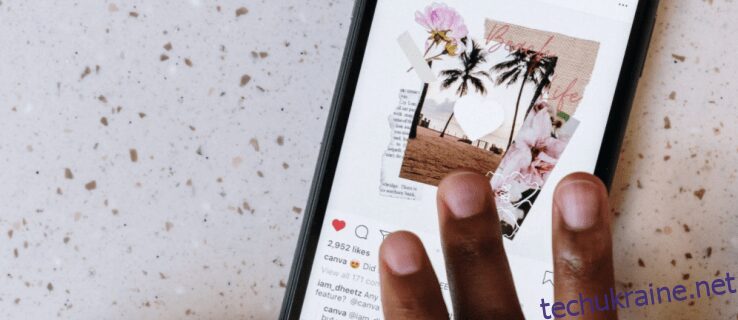
Якщо ви прагнете дізнатися, як усунути проблему з оновленням стрічки в Instagram, ви потрапили за адресою. У цій статті ми розглянемо причини виникнення цієї помилки та запропонуємо шляхи її вирішення.
Неспроможність оновити стрічку в Instagram
Повідомлення “Не вдалося оновити стрічку” є однією з найбільш небажаних помилок для користувачів Instagram. Раптова неможливість переглядати свіжі публікації та історії може виникати часто і завжди викликає роздратування. Давайте розглянемо можливі причини цієї проблеми та шляхи її вирішення.
Причини, чому Instagram не оновлює стрічку
Ось основні фактори, які можуть призвести до того, що ваша стрічка Instagram не оновлюється:
Проблеми з інтернет-з’єднанням
Однією з найчастіших причин є повільне або нестабільне підключення до інтернету. Якщо швидкість з’єднання недостатня, Instagram не зможе завантажити нові фото та відео. Це також може відбуватися через перевантаження мережі, наприклад, під час великих спортивних подій або свят.
Застаріла версія додатку
Використання старої версії Instagram може викликати численні збої, включно з неможливістю оновлення стрічки.
Несправності на серверах Instagram
Якщо сервери Instagram працюють нестабільно, ви можете побачити повідомлення про помилку оновлення стрічки. Хоча це відбувається рідко, зазвичай проблеми швидко усуваються.
Переповнений кеш Instagram
Проблеми з продуктивністю можуть виникнути через переповнений кеш Instagram. Тимчасові файли зберігаються на пристрої для прискорення завантаження, але їх перенасичення може негативно вплинути на роботу програми.
Неправильні налаштування часу та дати
Некоректні налаштування часу та дати на вашому пристрої можуть призвести до збоїв у роботі Instagram. Розбіжності між системним часом та часом Instagram можуть викликати конфлікти, що призводять до проблем.
Обмеження з боку Instagram
Instagram відстежує поведінку користувачів і може обмежувати використання. Це може статися, якщо ви залишали неприйнятні коментарі, або якщо ваш новий обліковий запис активно взаємодіє з контентом у короткий проміжок часу.
Способи усунення проблеми з оновленням стрічки Instagram
Розглянувши можливі причини, перейдемо до рішень проблеми:
Перевірка інтернет-з’єднання
Перш за все, перевірте своє інтернет-з’єднання. Якщо ви використовуєте Wi-Fi, переконайтеся, що сигнал достатньо сильний. Якщо ви використовуєте мобільний інтернет, перевірте якість сигналу та швидкість. Рекомендуємо скористатися тестом швидкості для оцінки швидкості з’єднання.
Якщо проблема виникає наприкінці місяця, можливо, ви вичерпали ліміт мобільного трафіку, або ваш провайдер обмежує швидкість. Зв’яжіться з вашим оператором для уточнення.
Автоматичне налаштування часу та дати
Неправильно встановлені вручну час і дата можуть спричинити проблеми в роботі Instagram. Щоб цього уникнути, налаштуйте автоматичне визначення часу та дати на вашому телефоні.
Для користувачів Android:
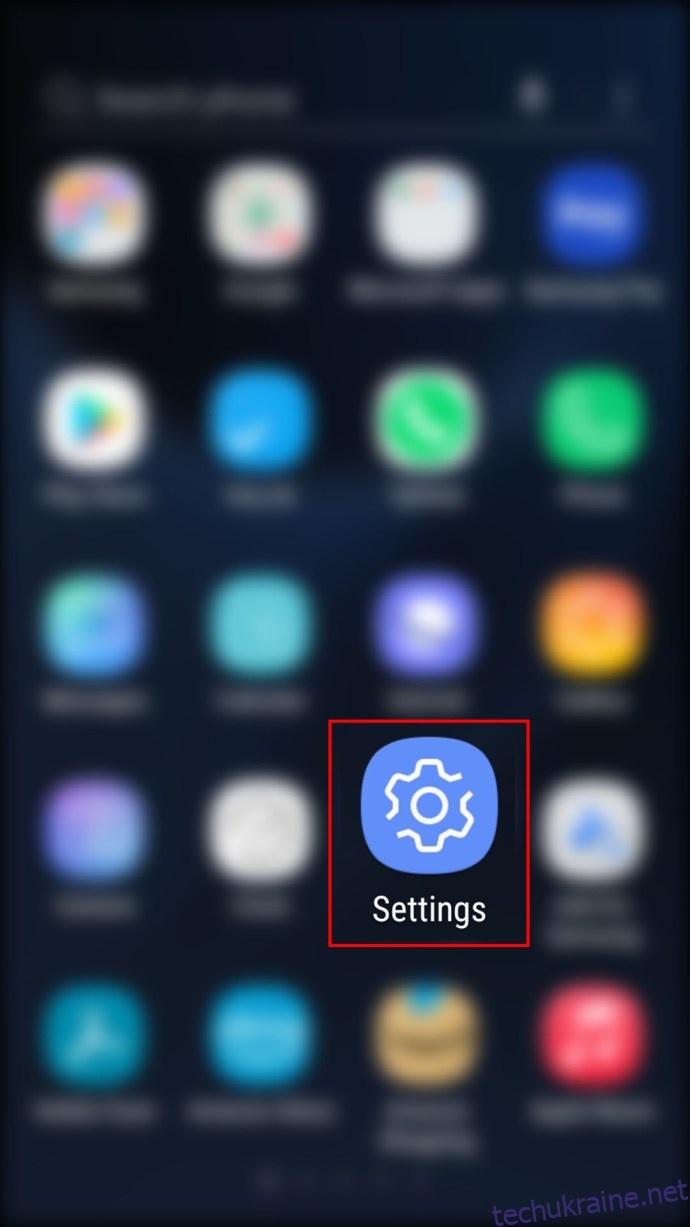
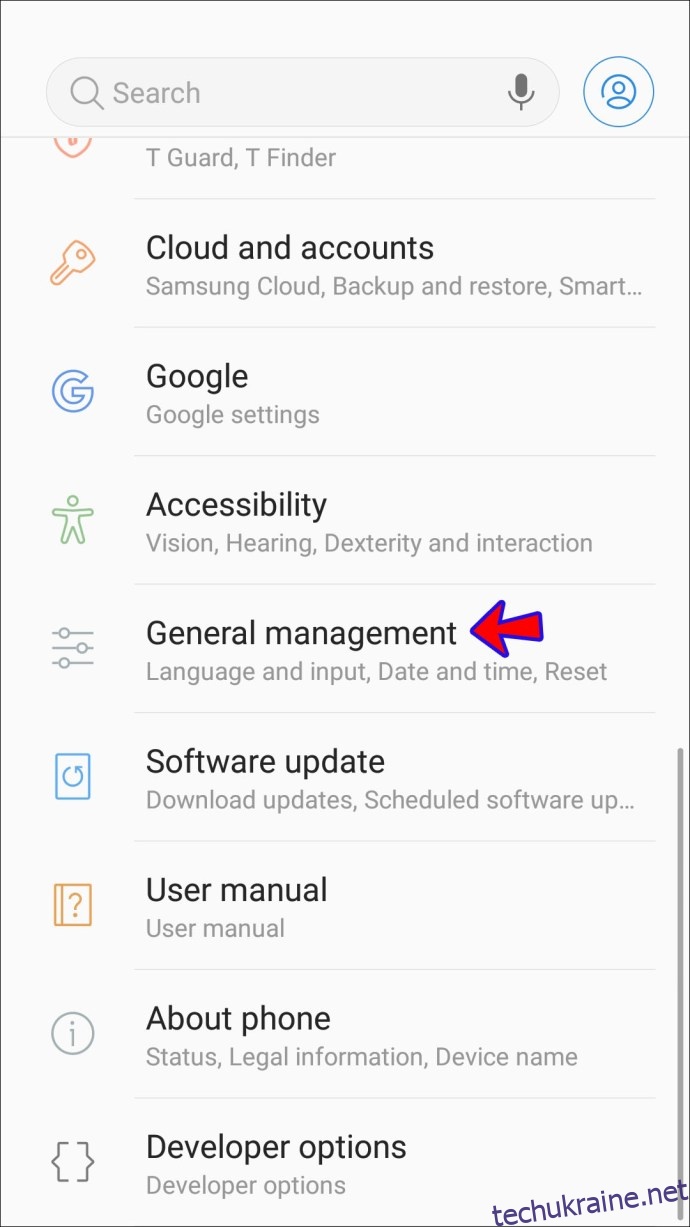
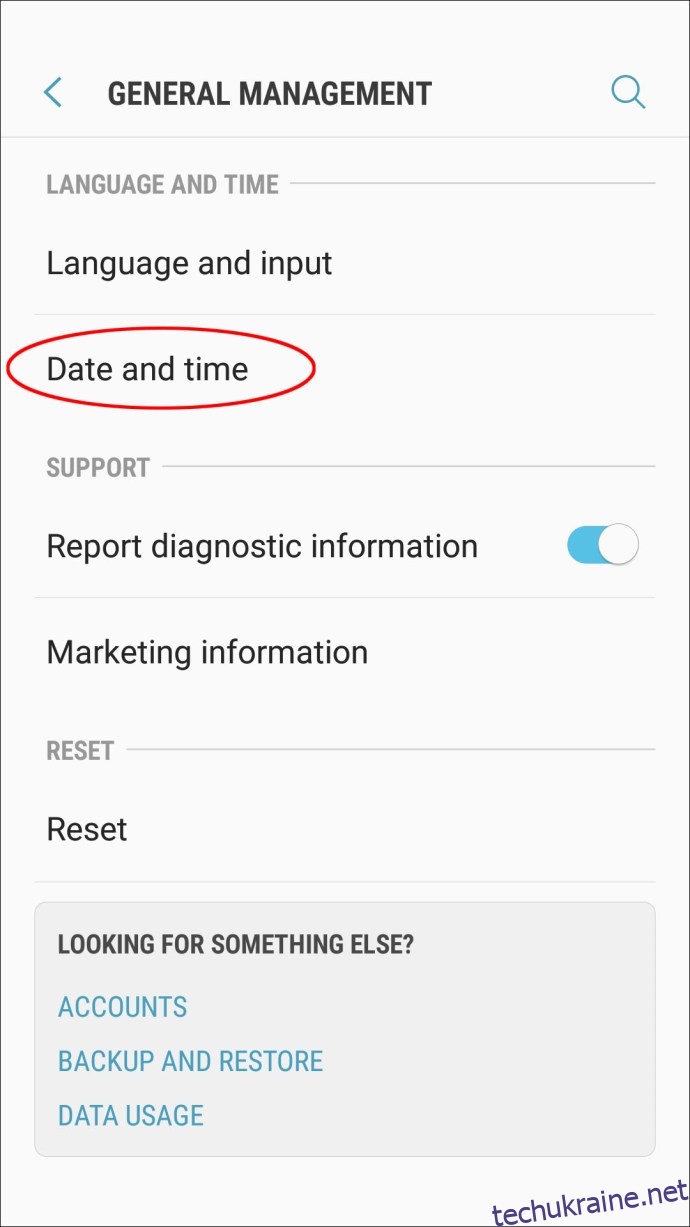
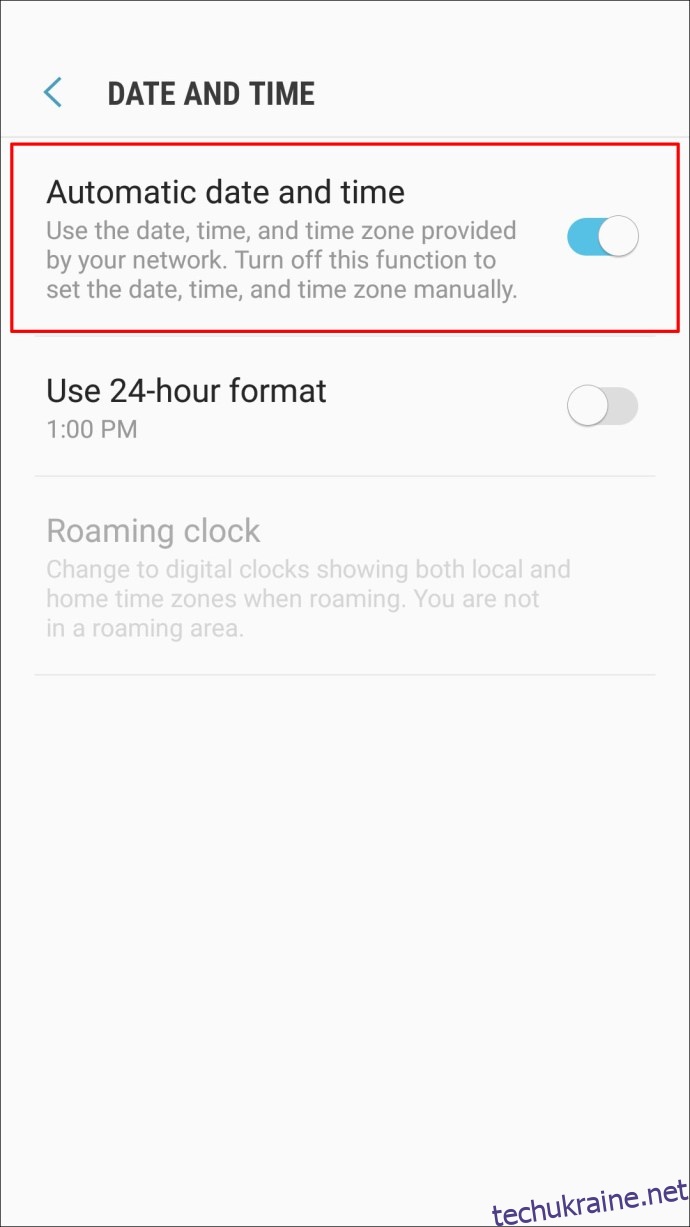
Залежно від версії Android, назви пунктів можуть дещо відрізнятися. Якщо ви не бачите “Загальне управління”, шукайте пункт “Дата та час” у налаштуваннях.
Для користувачів iPhone:
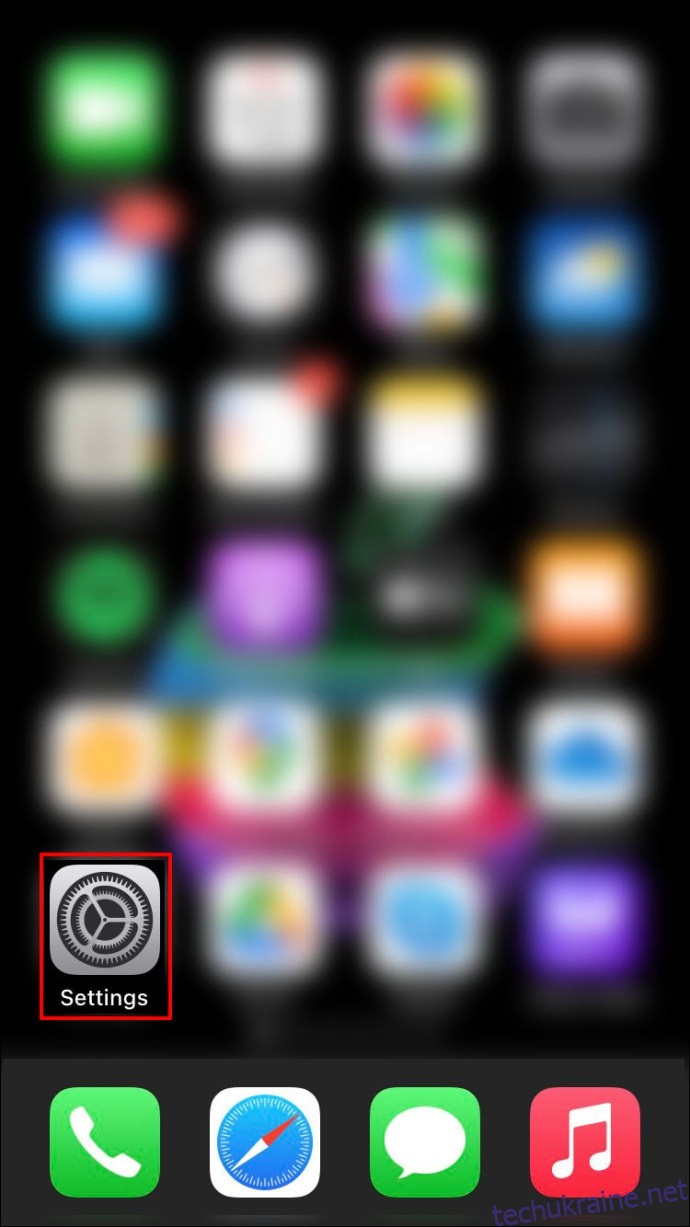
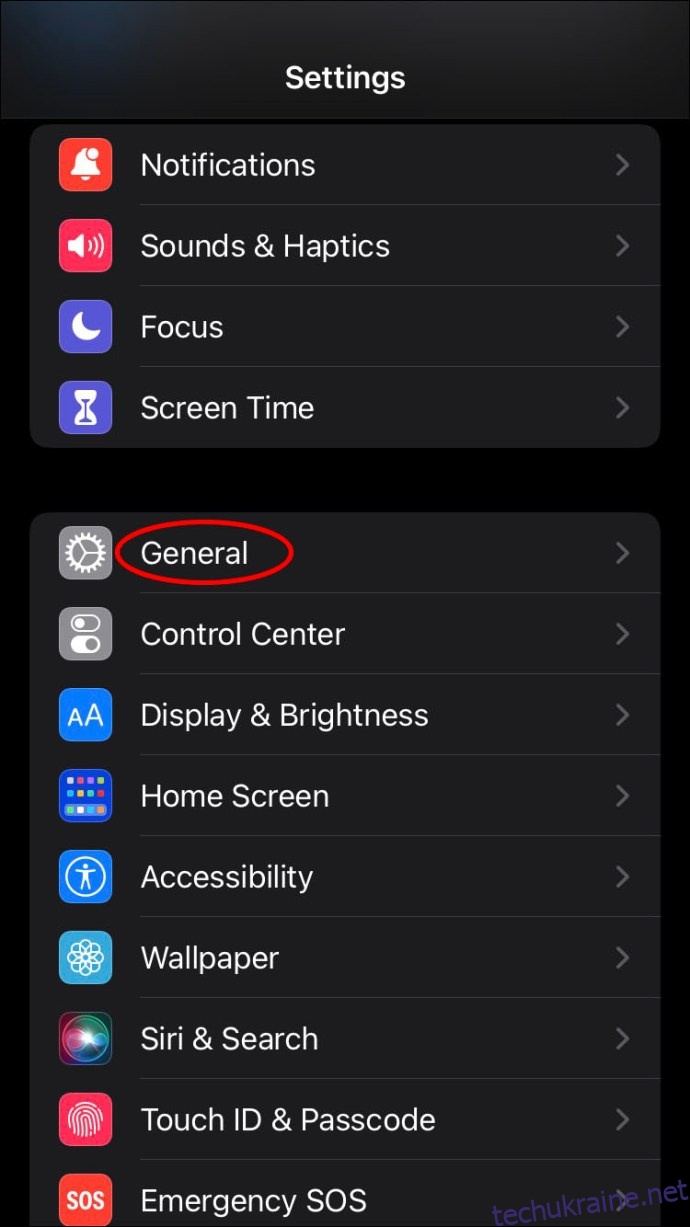
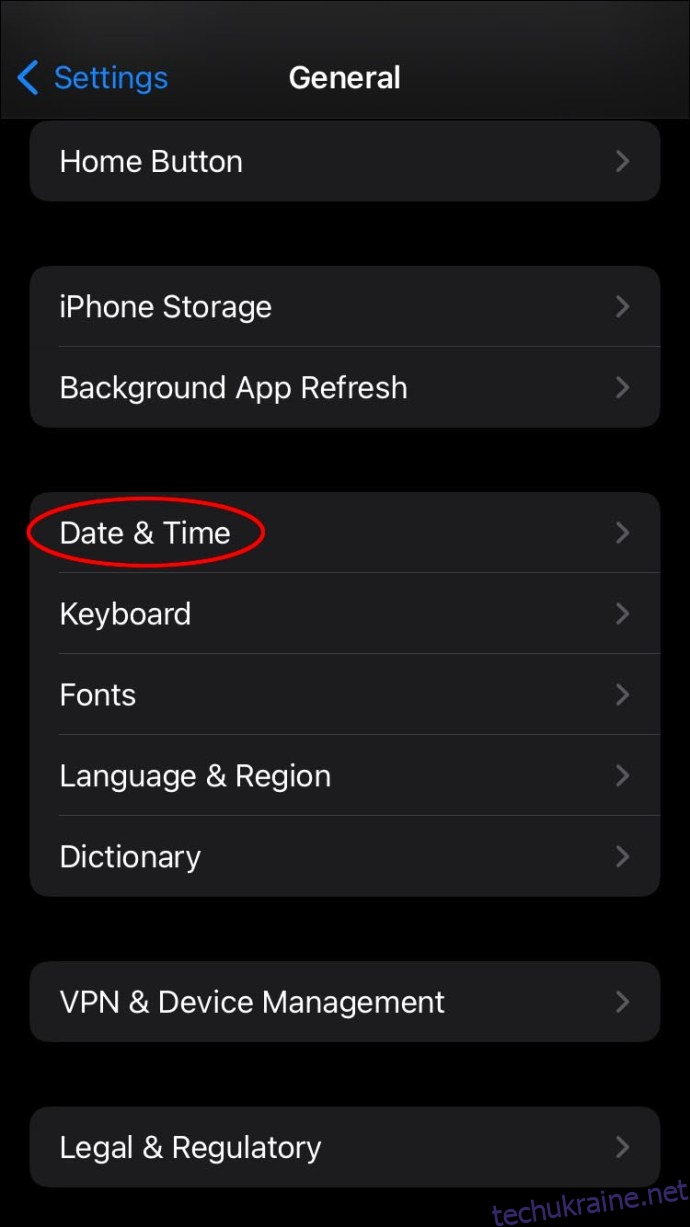
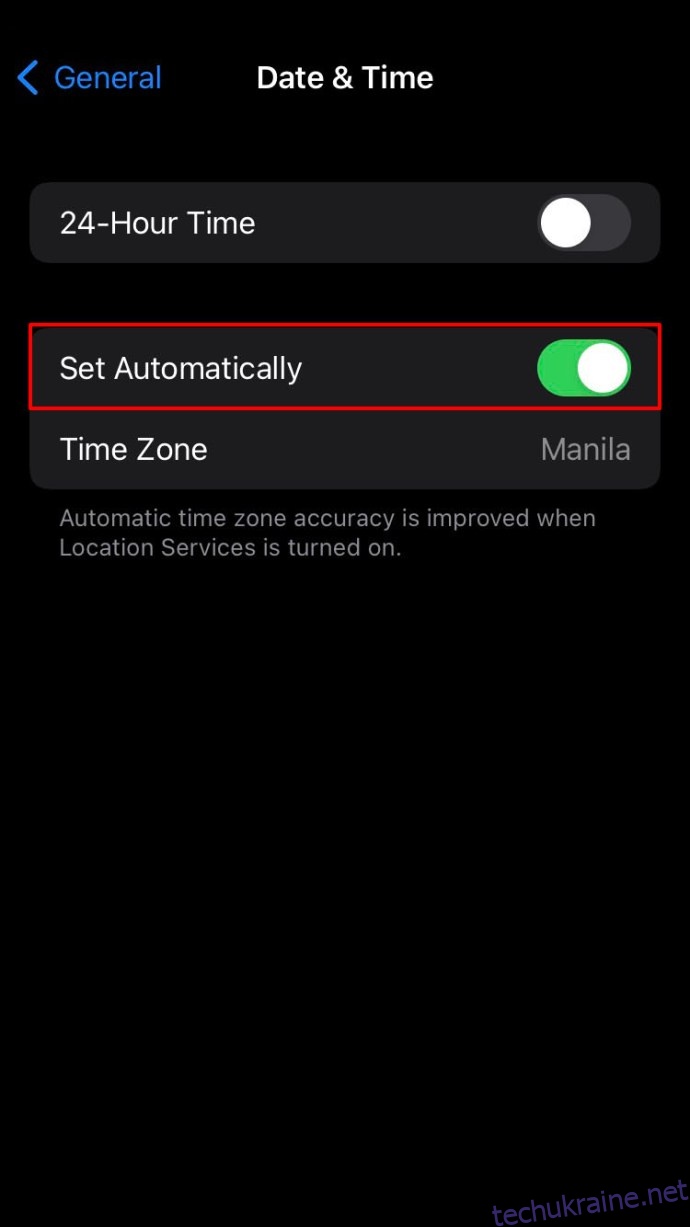
Вихід і повторний вхід в обліковий запис
Спробуйте вийти з програми Instagram, а потім знову увійти.
Інструкція:
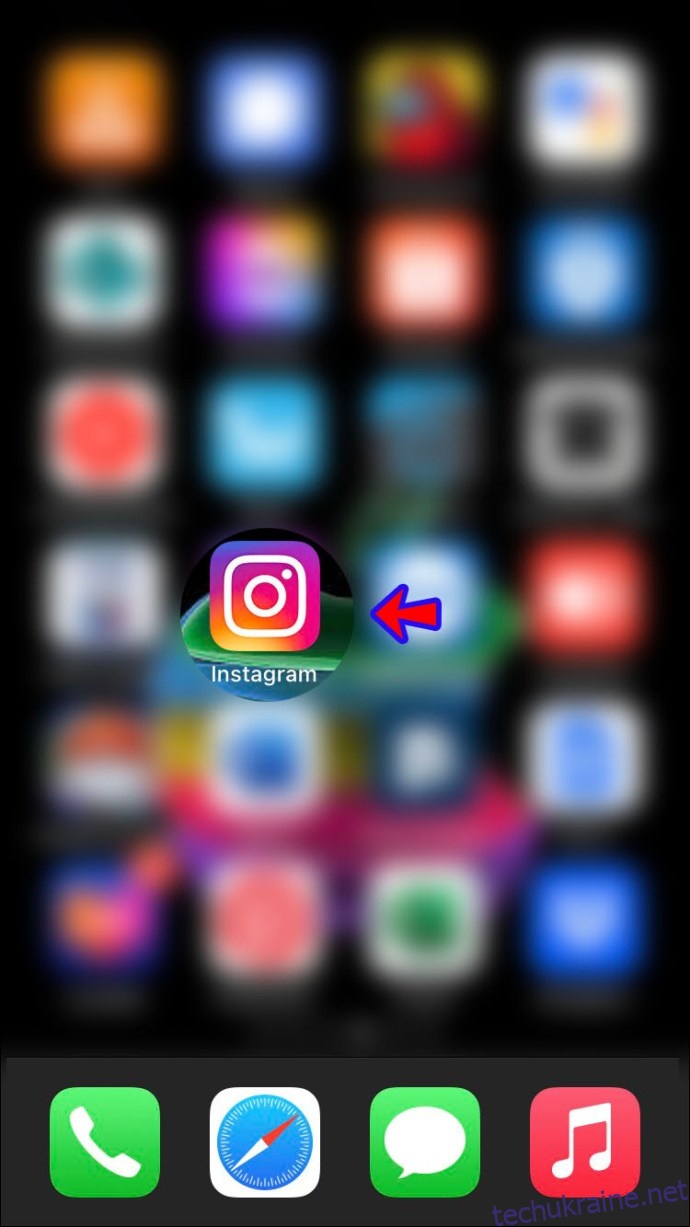
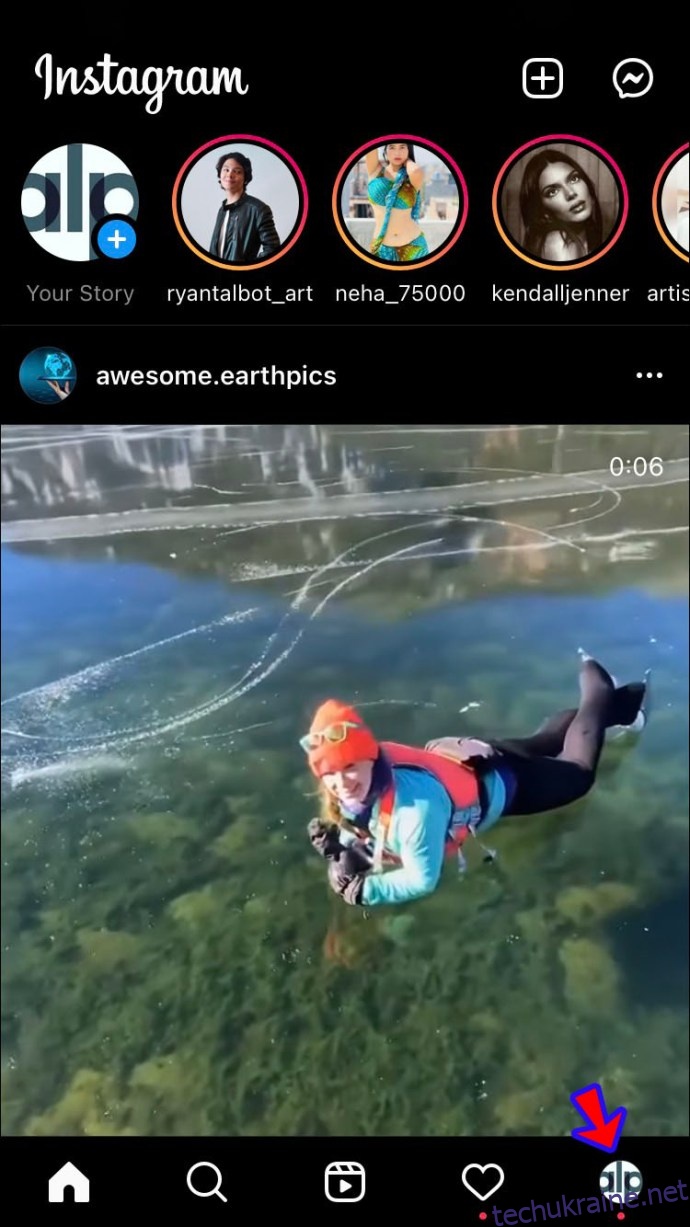
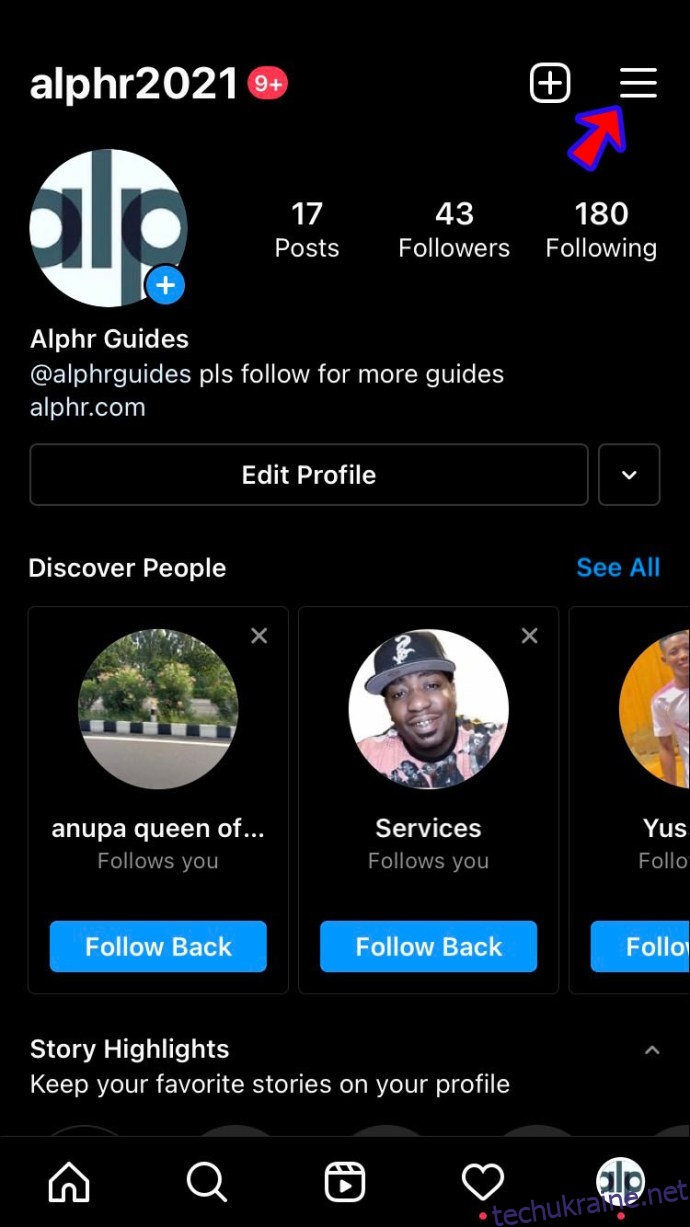
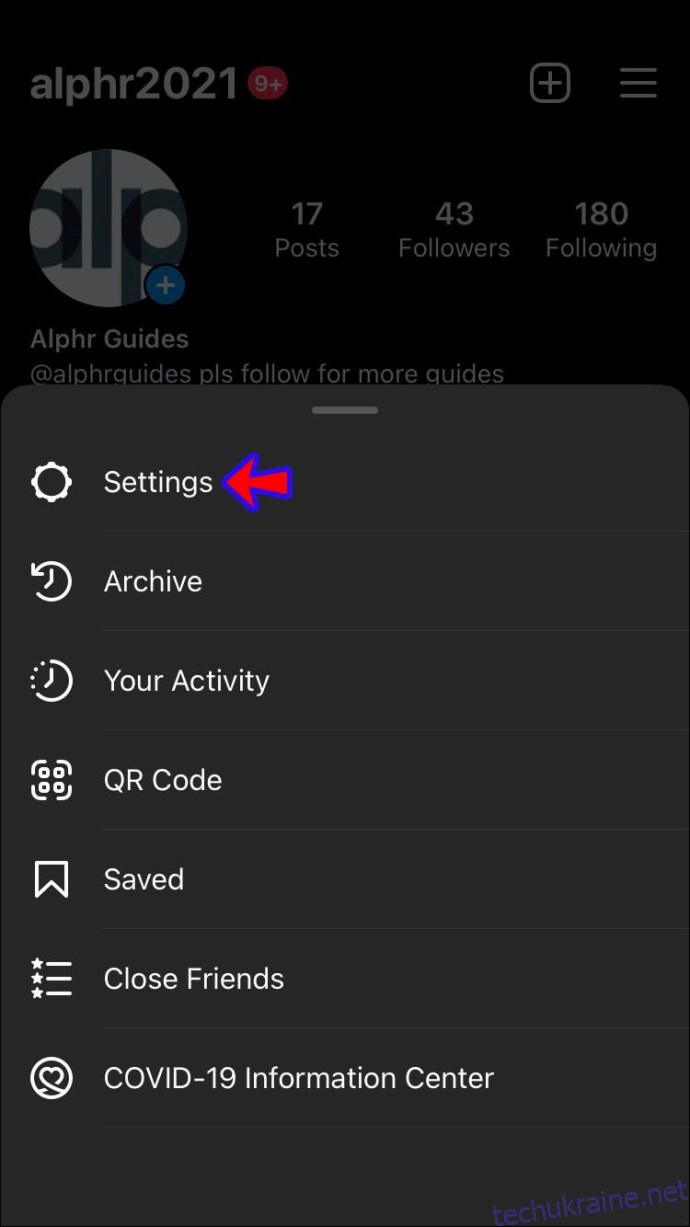
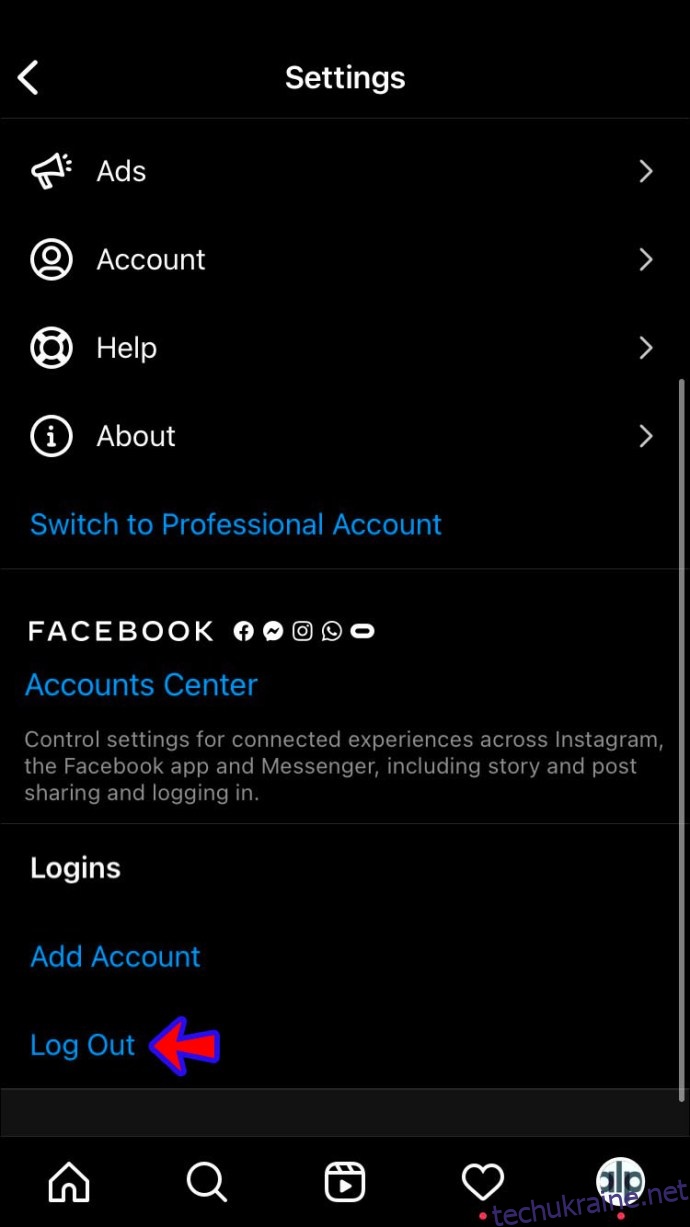
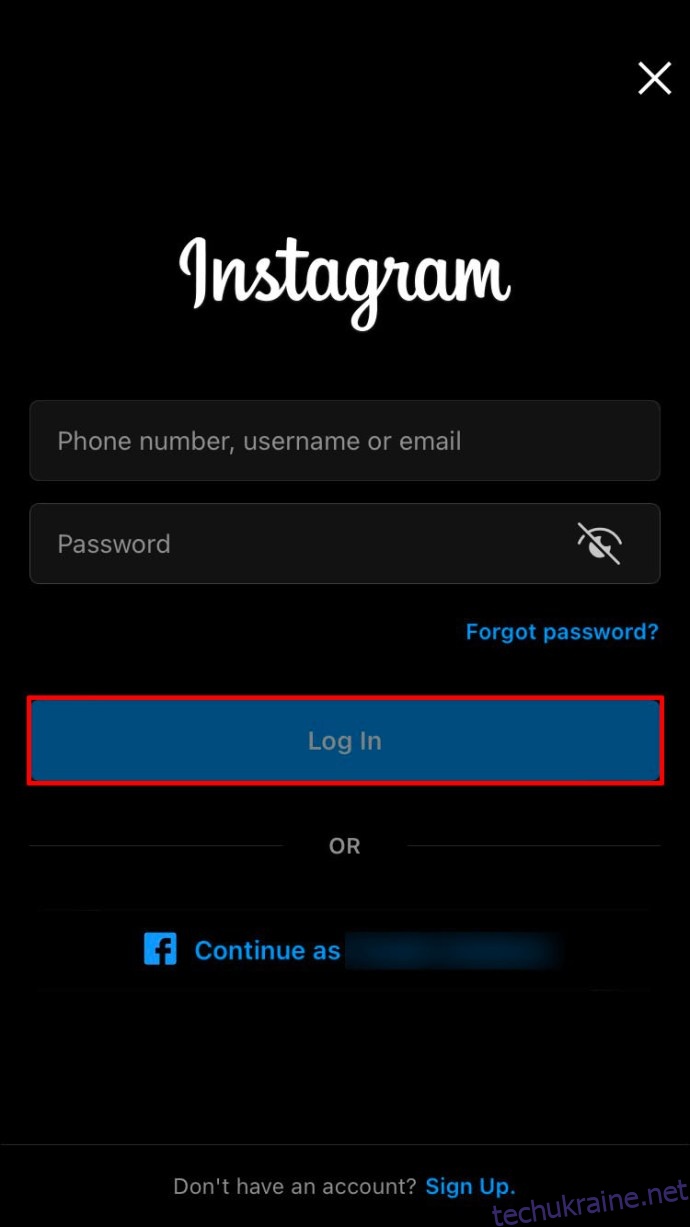
Очищення кешу Instagram
Спробуйте очистити кеш програми, щоб покращити її продуктивність.
Для пристроїв Android:
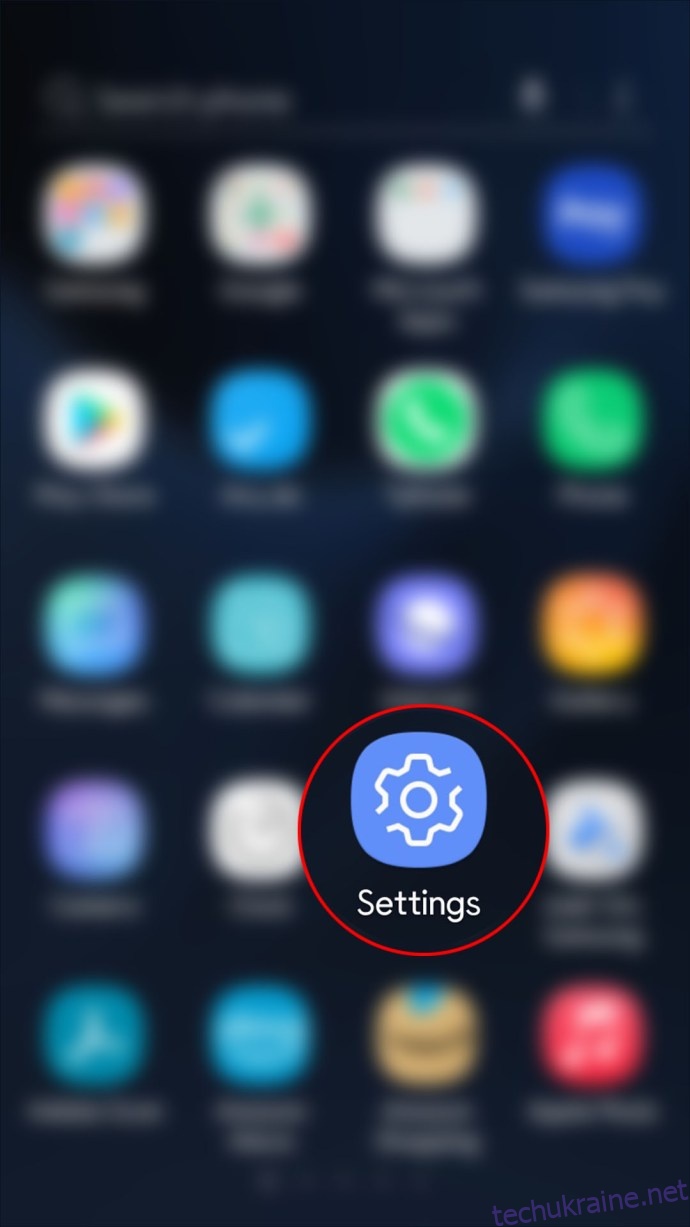
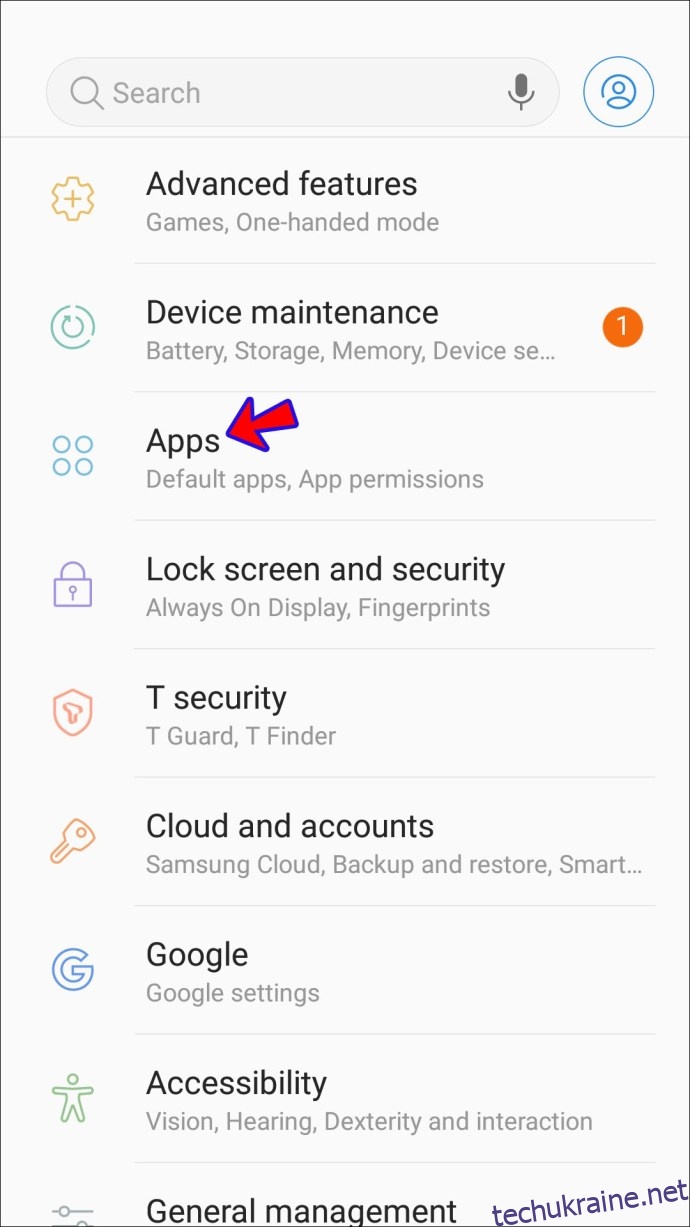
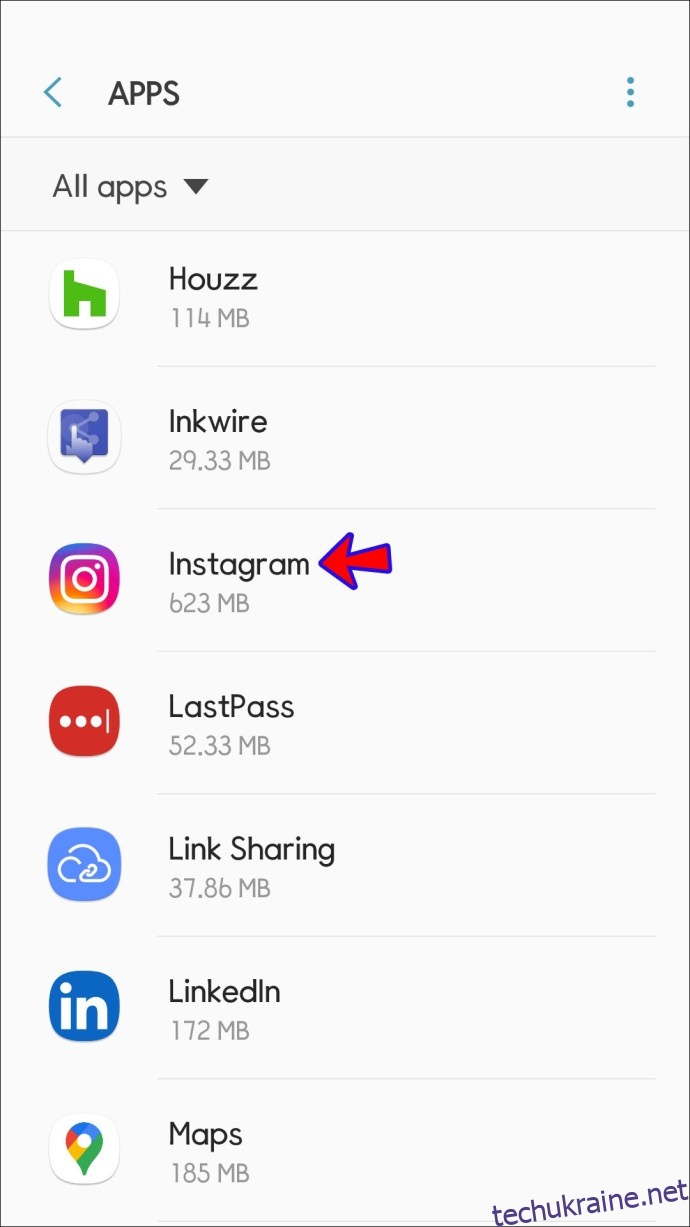
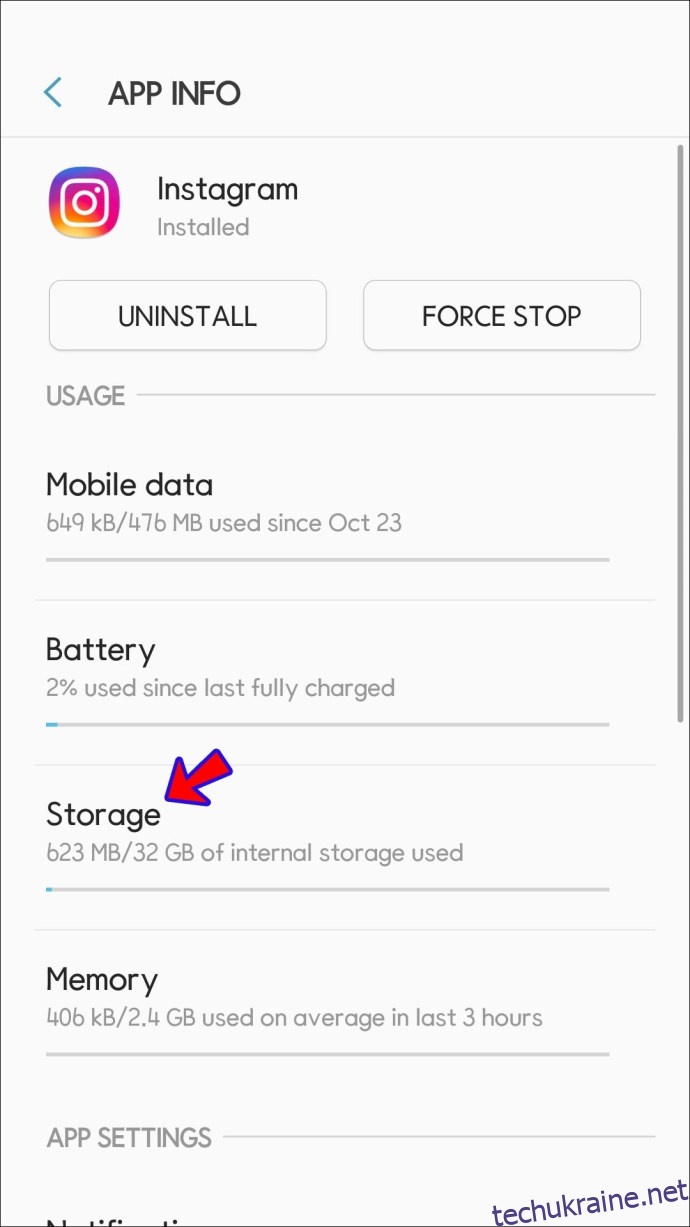
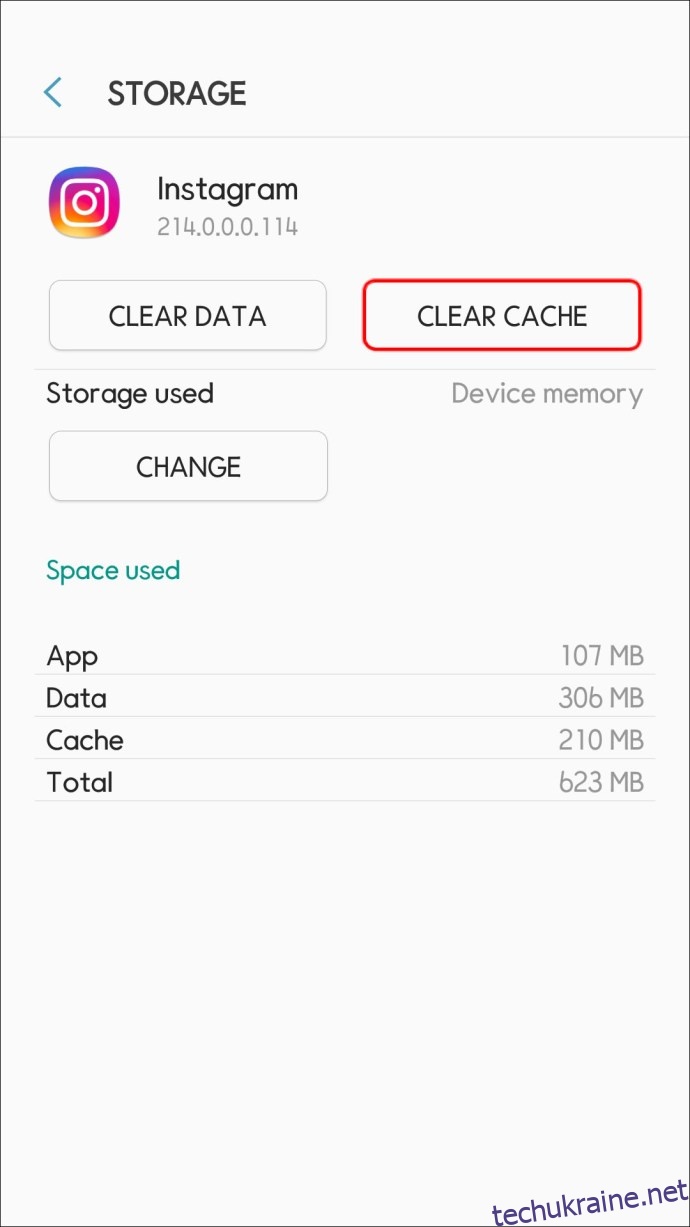
Після очищення кешу вам потрібно буде знову ввійти до облікового запису. Переконайтеся, що ви пам’ятаєте свій логін і пароль.
Для iPhone, єдиний спосіб очистити кеш – перевстановити додаток:
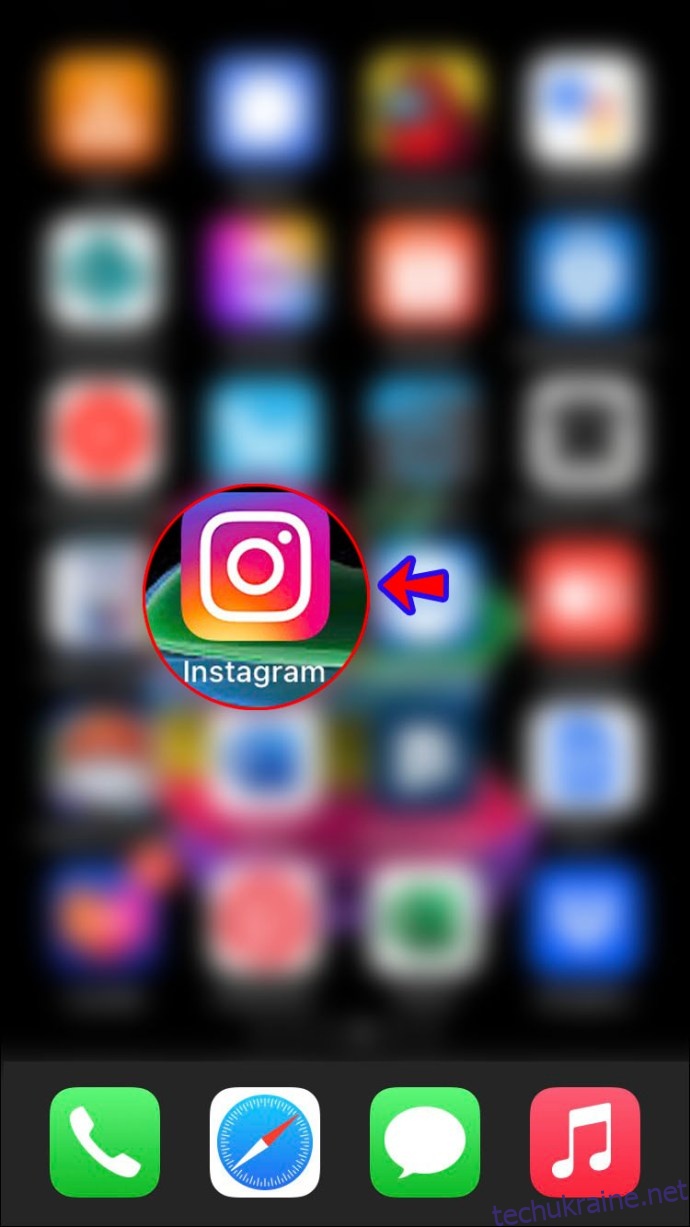
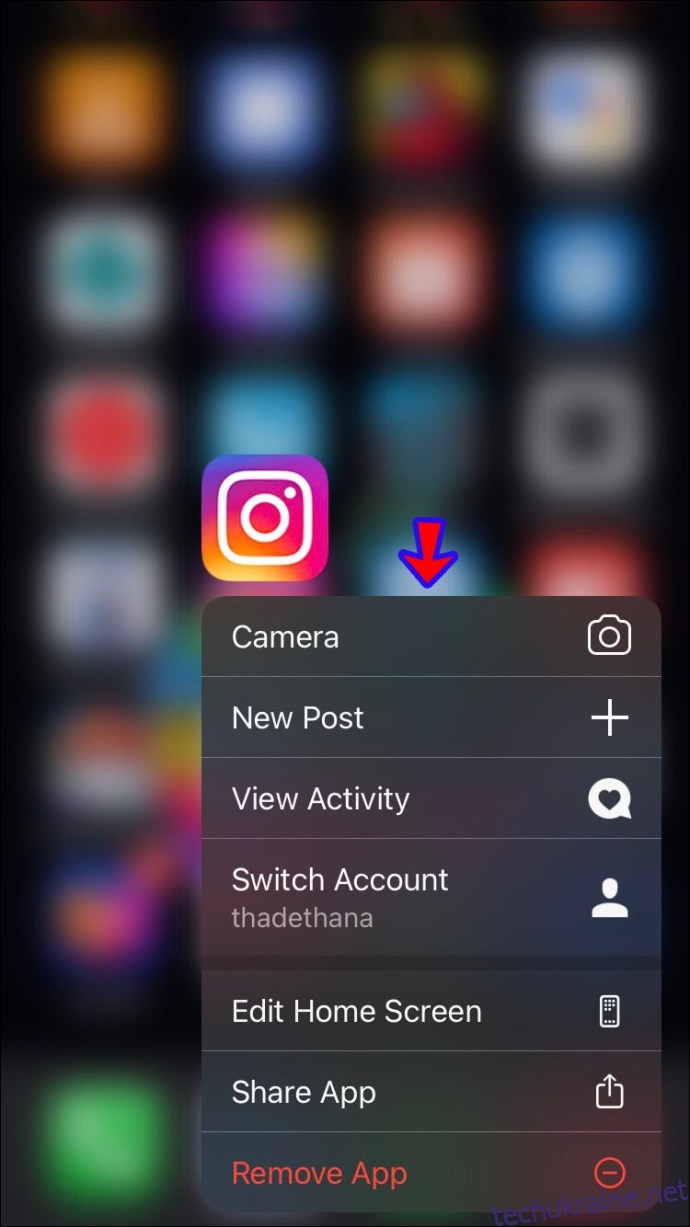
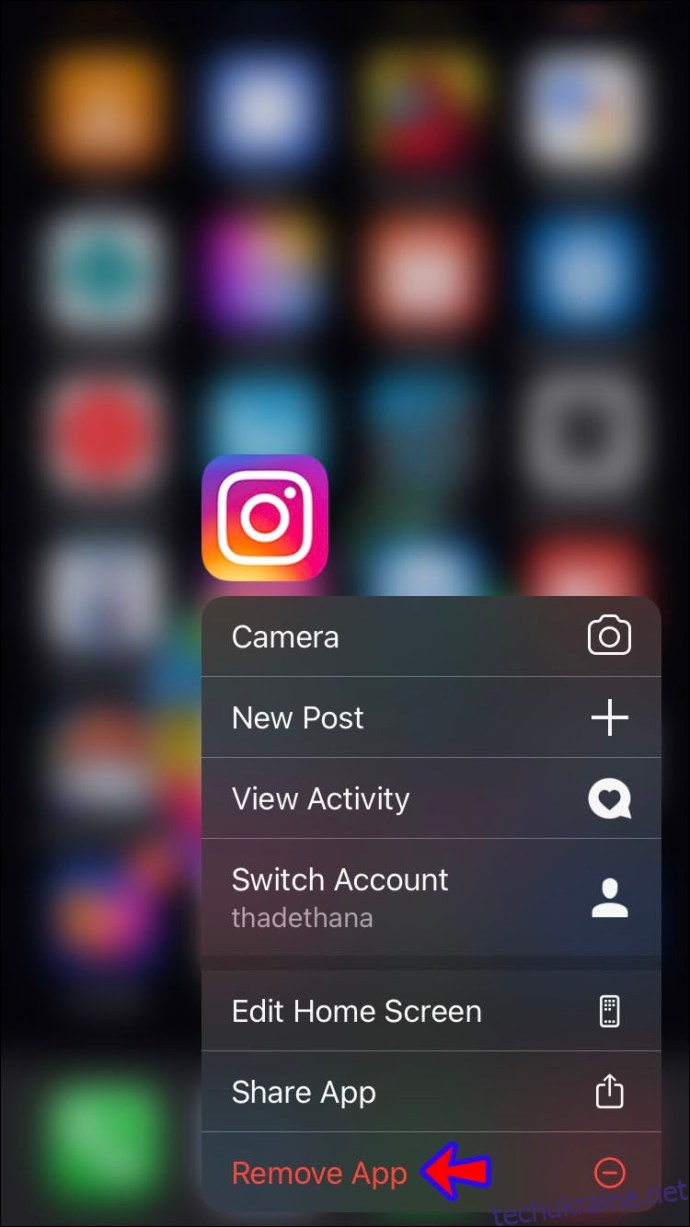
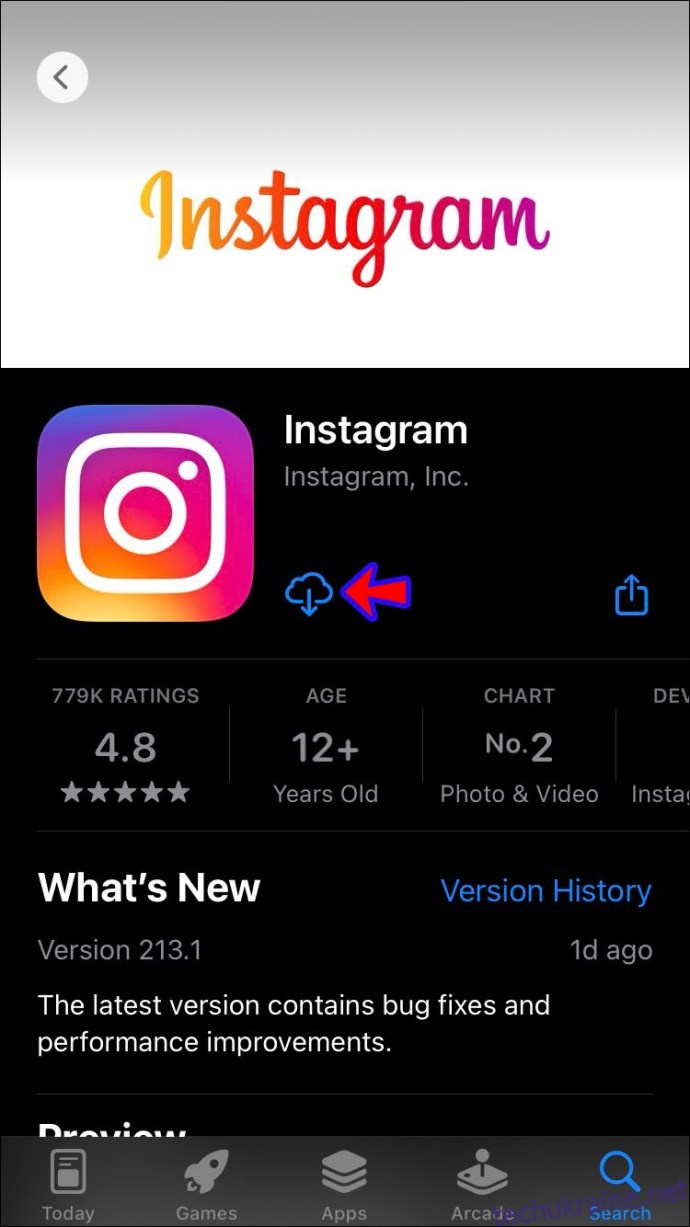
Перезавантаження пристрою
Перезавантаження пристрою може виправити тимчасові помилки та збої в роботі системи.
Користувачі Android повинні затиснути кнопку живлення та вибрати “Перезапуск”. Користувачі iPhone повинні одночасно затиснути кнопку гучності та кнопку живлення, поки не з’явиться повзунок вимкнення, а потім перезавантажити пристрій.
Оновлення програми
Регулярно оновлюйте програми для забезпечення їх стабільної роботи. У більшості користувачів увімкнено автоматичне оновлення. Якщо у вас була нестача пам’яті, ви могли пропустити оновлення, або могли вимкнути цю функцію.
Щоб перевірити наявність оновлень для Instagram на iPhone:
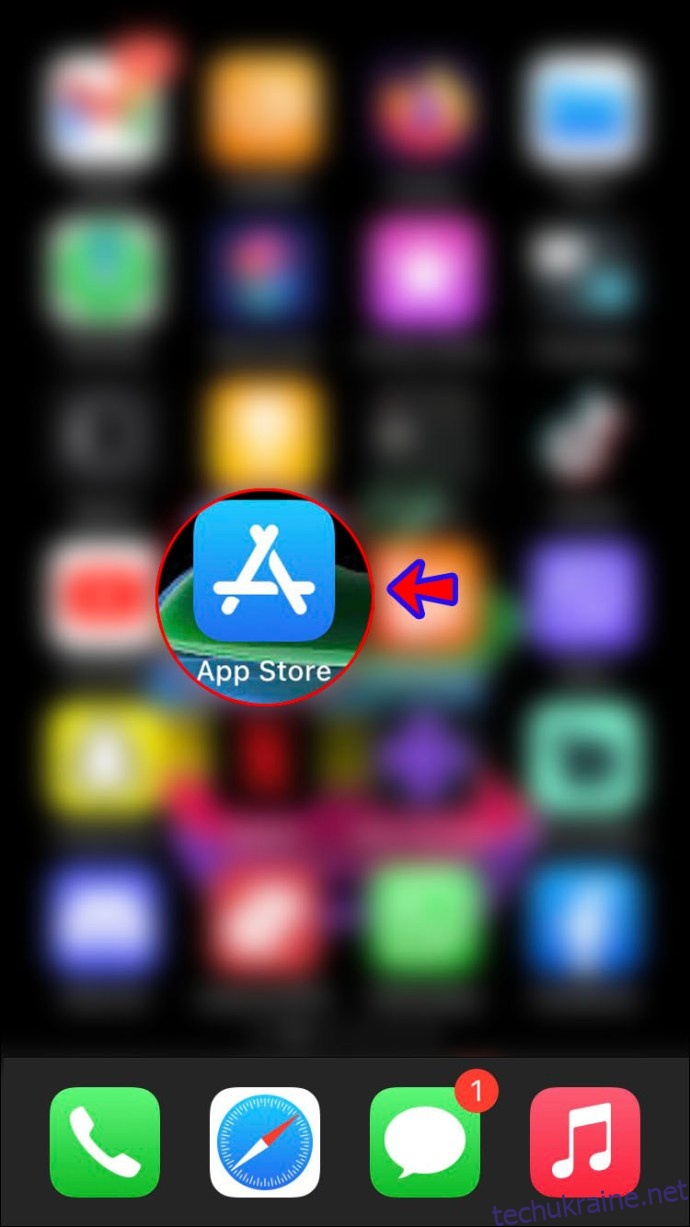
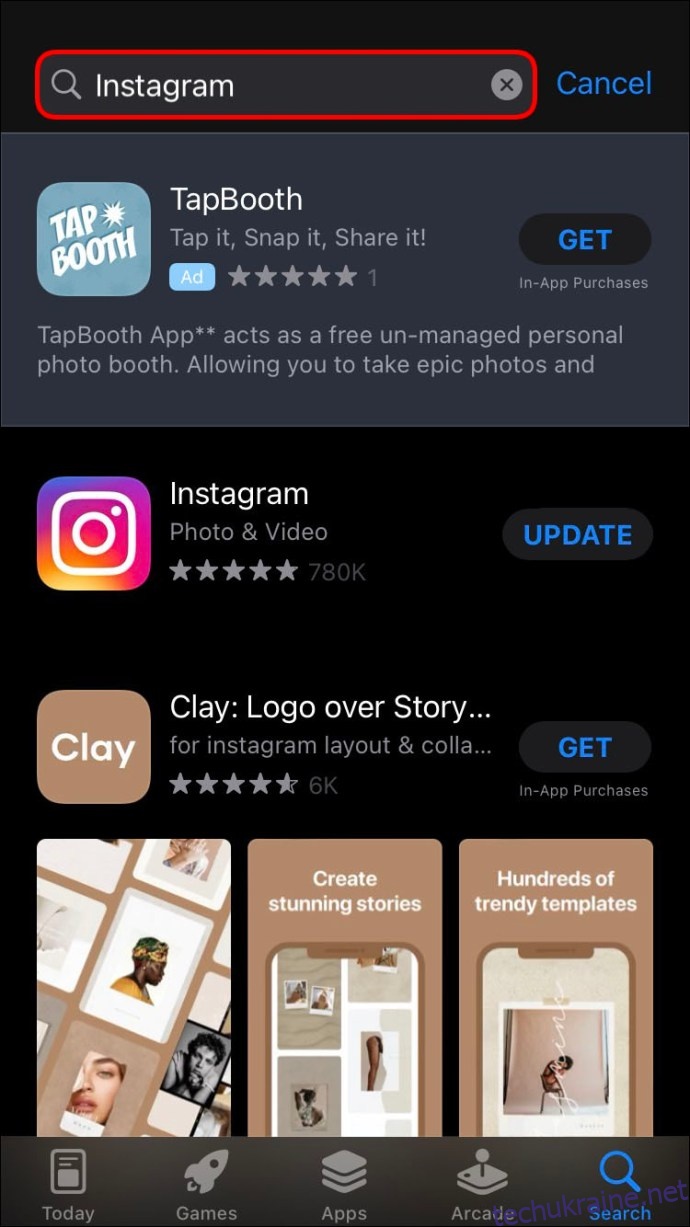
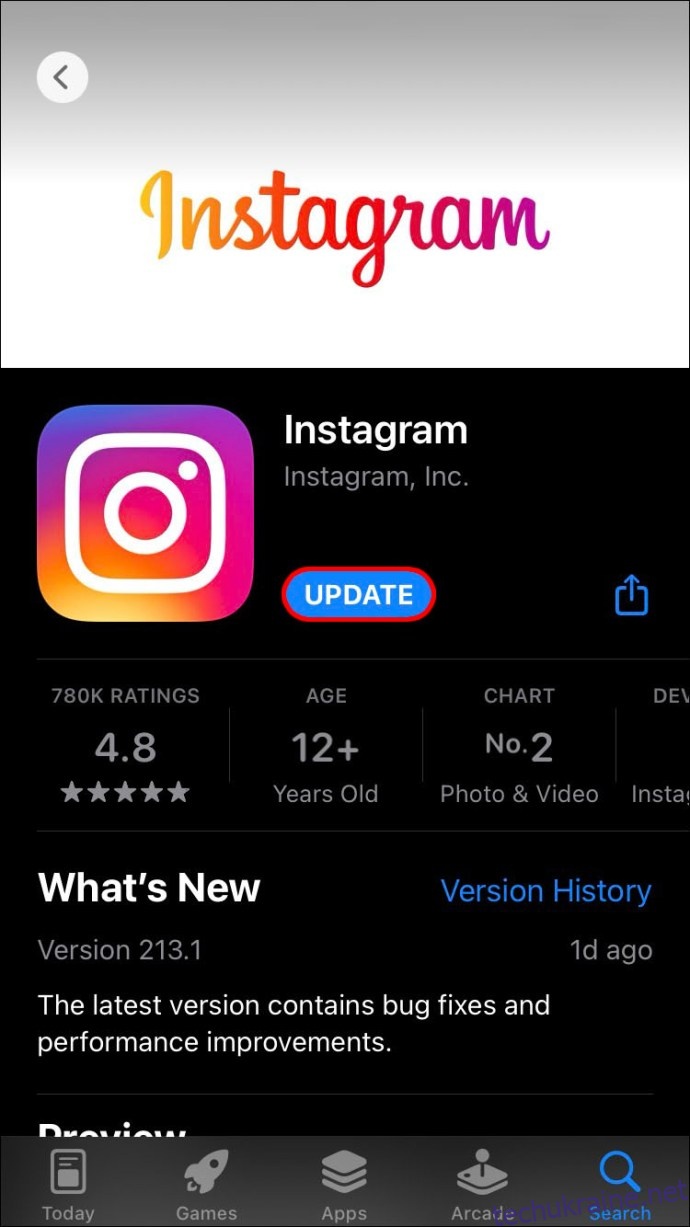
Для оновлення Instagram на Android:
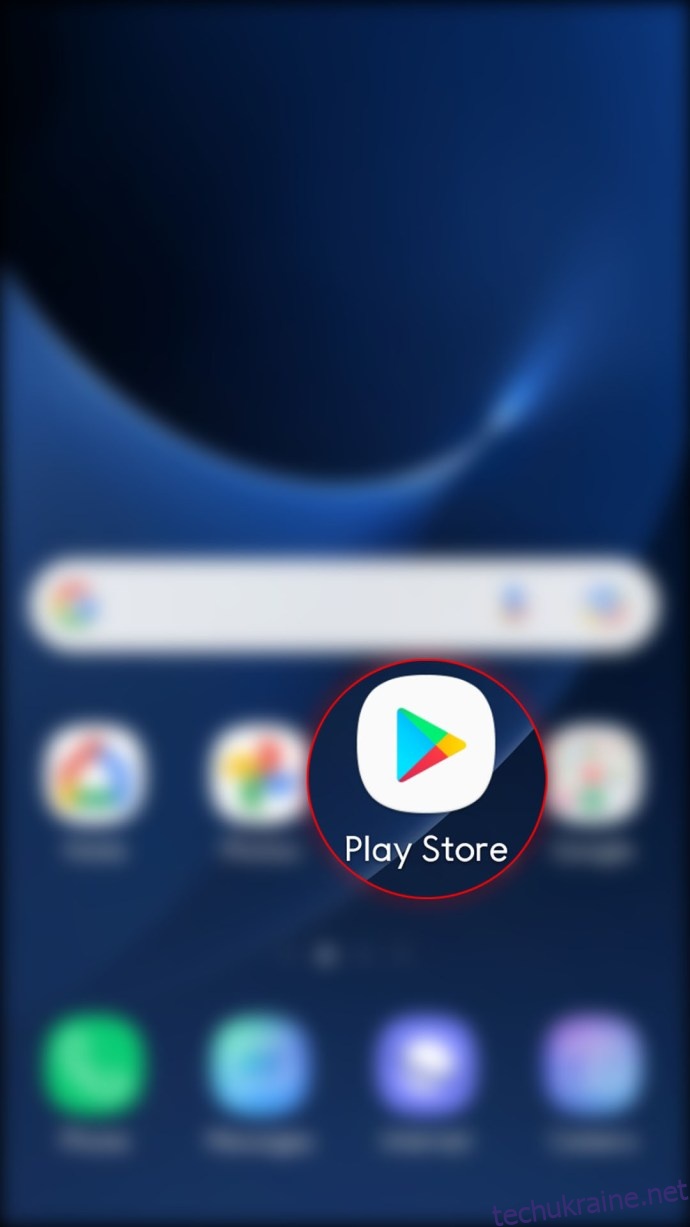
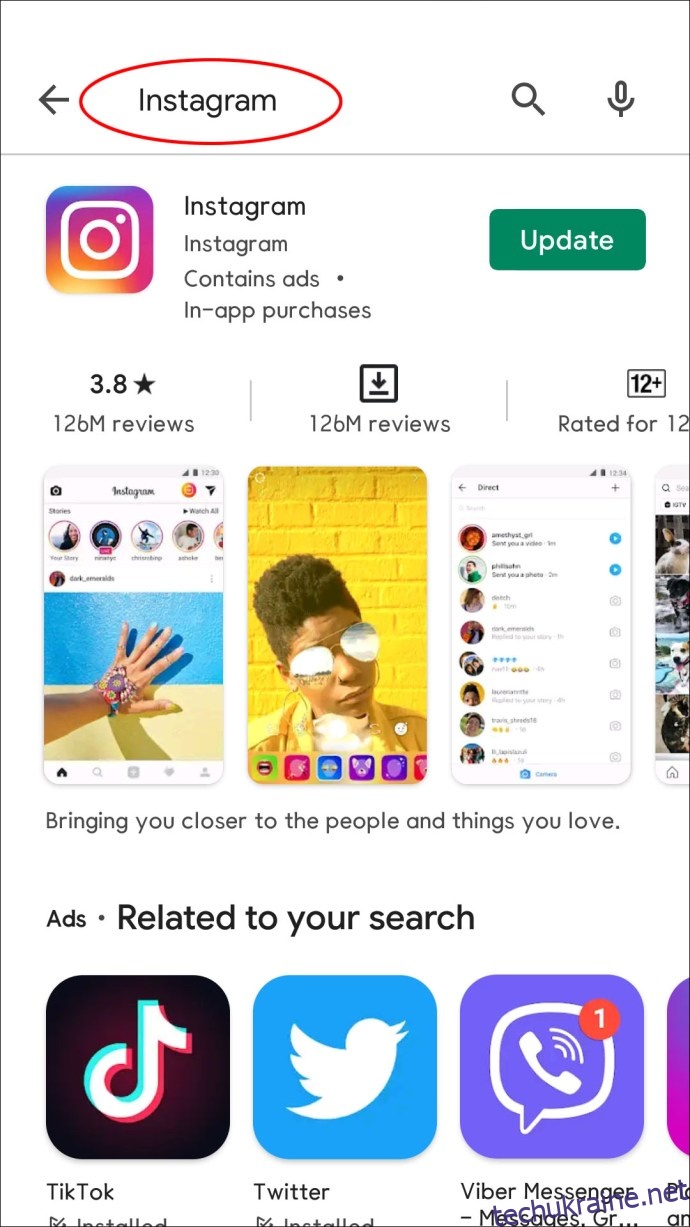
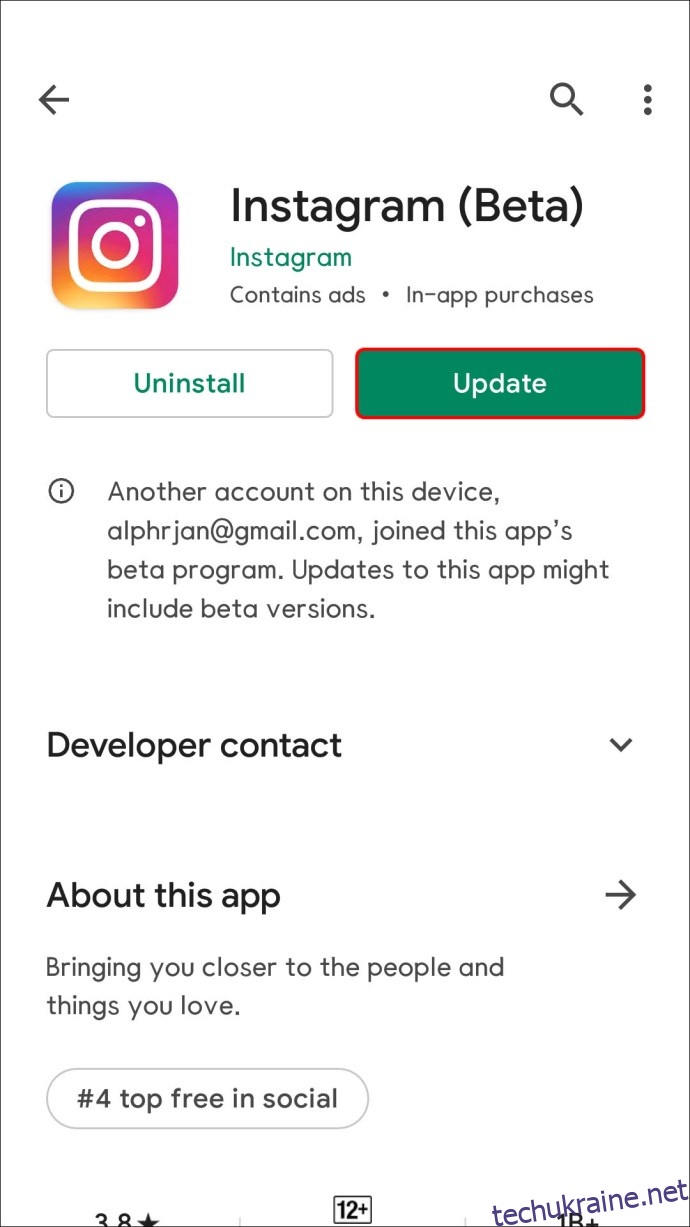
Перевстановлення програми
У деяких випадках видалення та повторне встановлення програми може вирішити проблему.
Для користувачів iPhone:
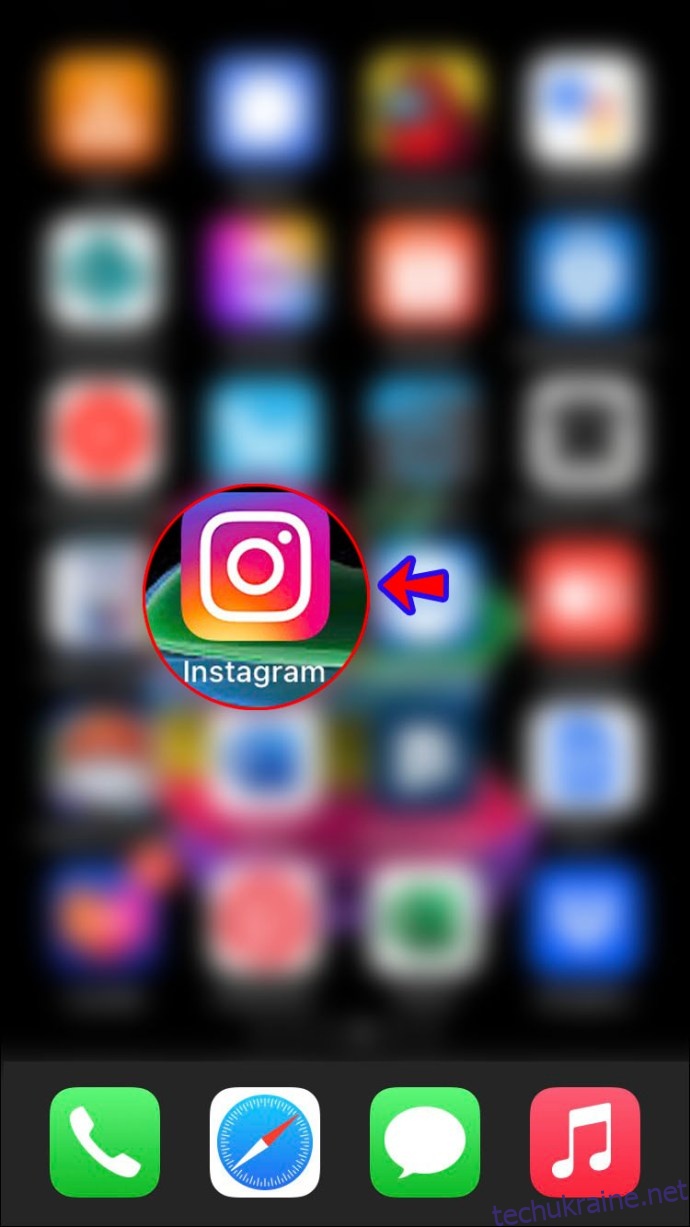
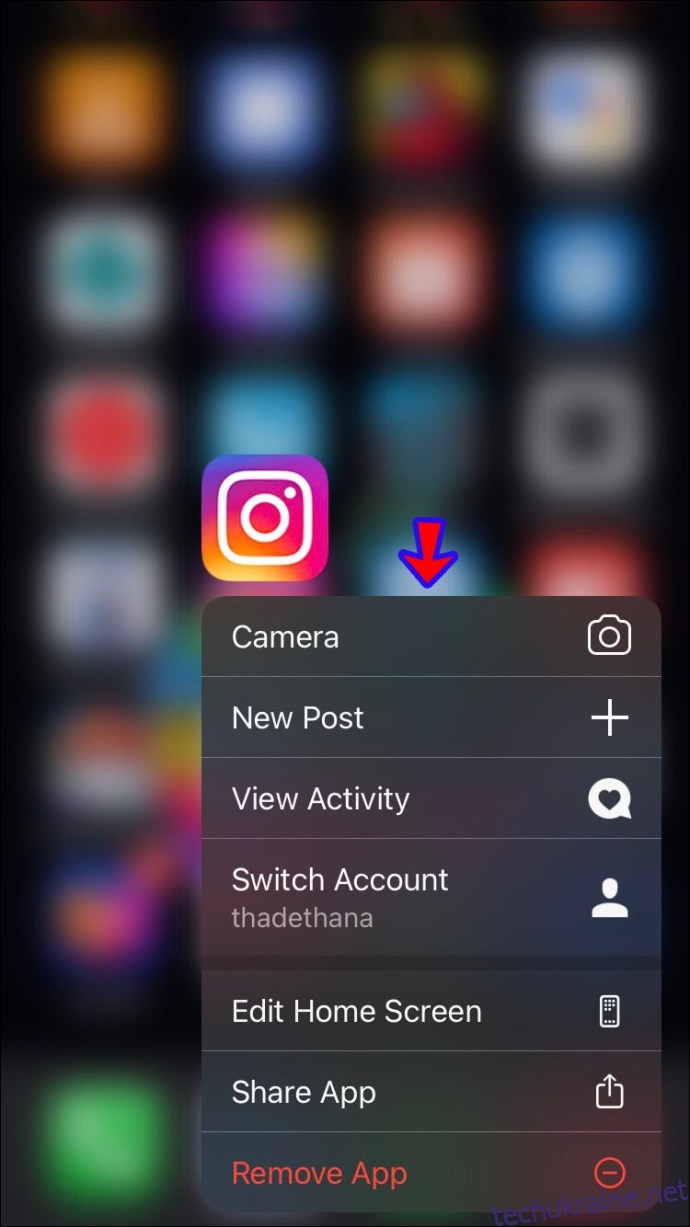
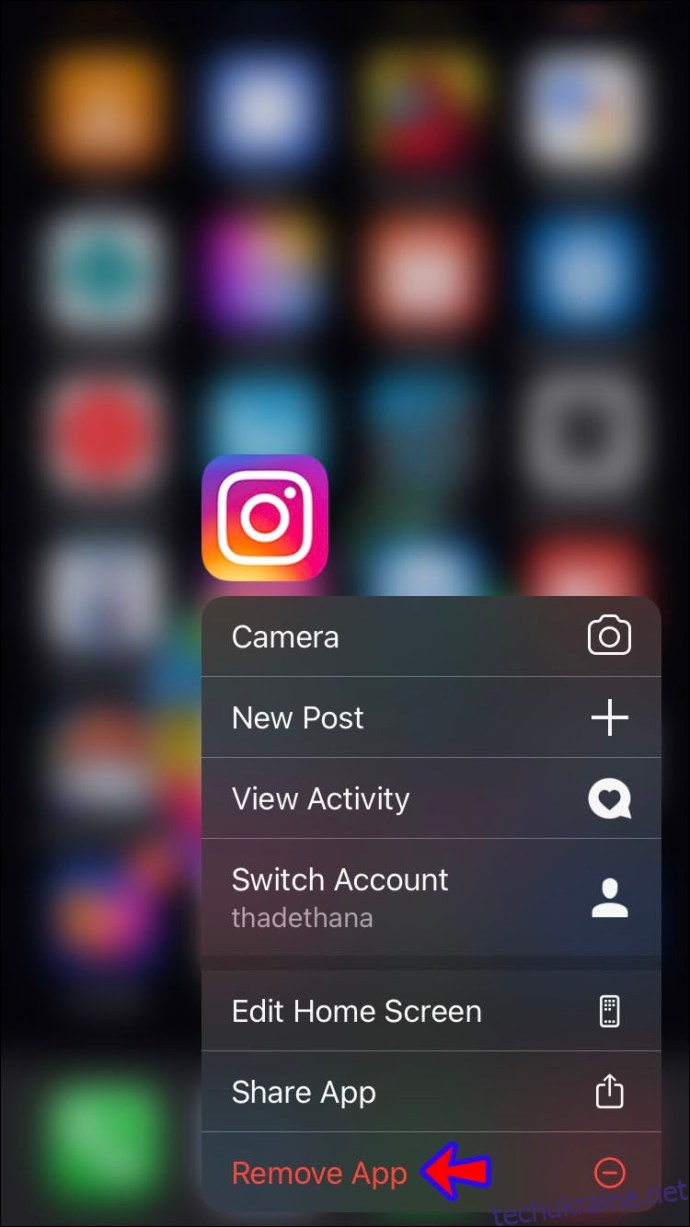
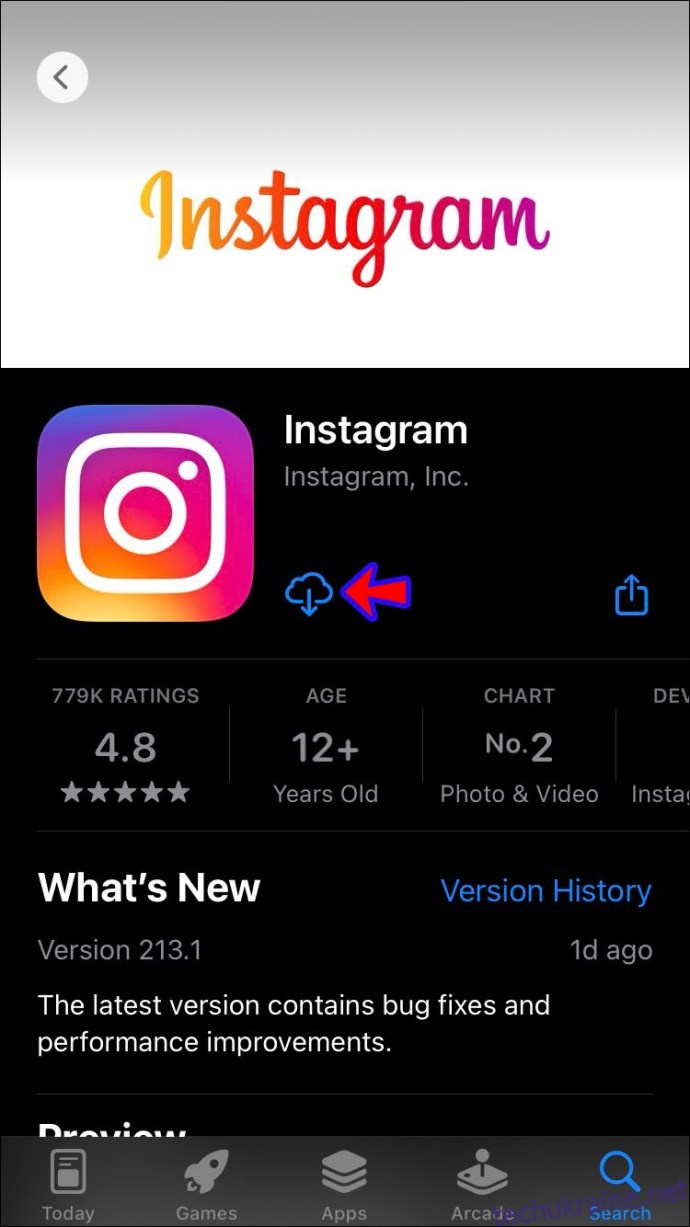
Для користувачів Android:
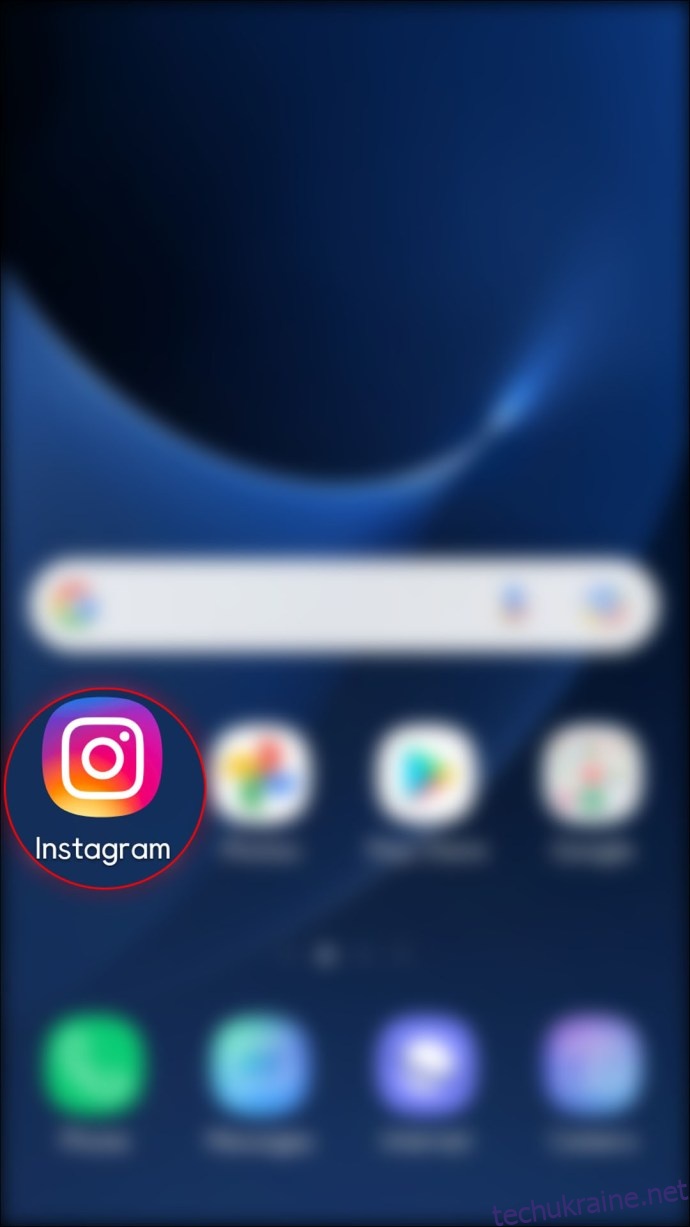
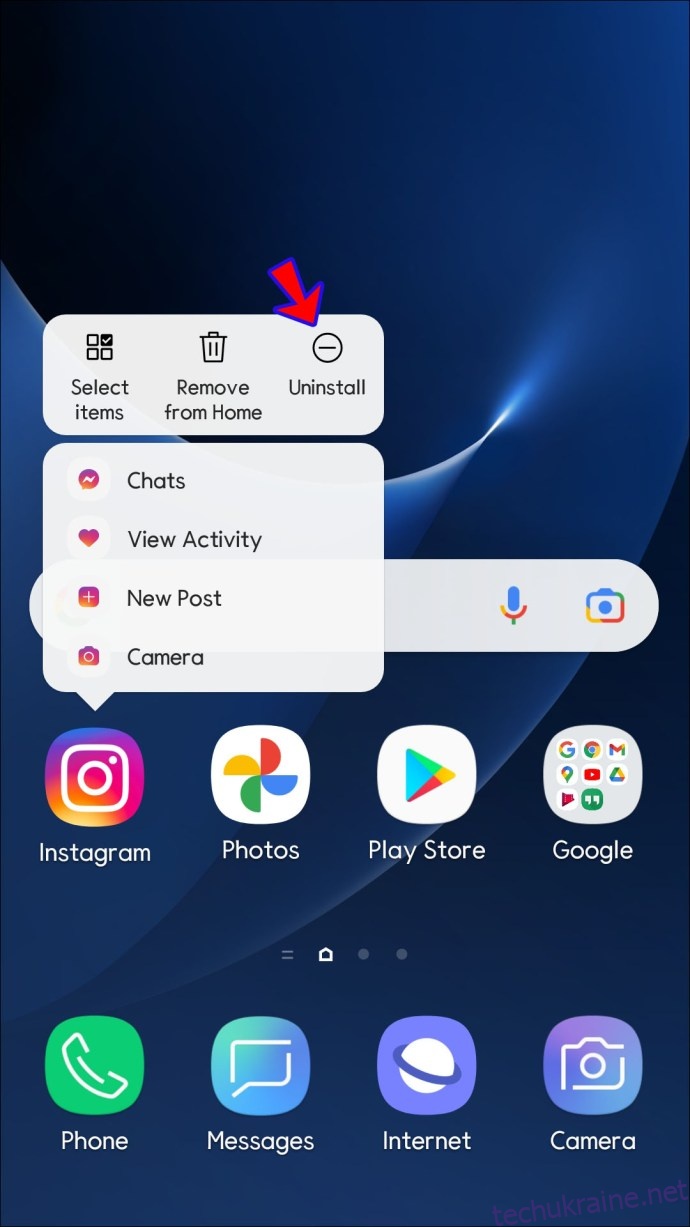
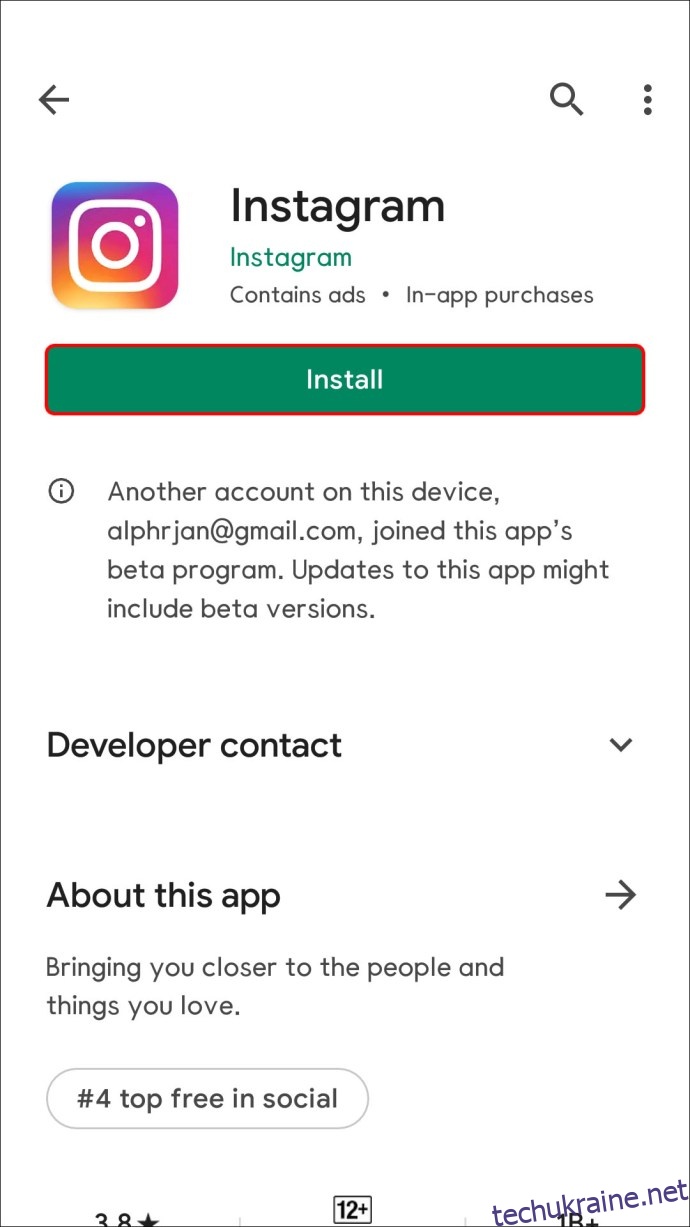
Перевірка серверів Instagram
Сервери Instagram можуть бути перевантажені або тимчасово недоступні. Ви можете перевірити стан серверів на таких веб-сайтах як Downdetector. Якщо є проблеми на серверах Instagram, залишається лише чекати їх вирішення.
Примусове закриття програми Instagram
Примусове закриття програми може зупинити всі пов’язані з нею процеси. Дії можуть відрізнятися залежно від вашого пристрою.
Для Android:
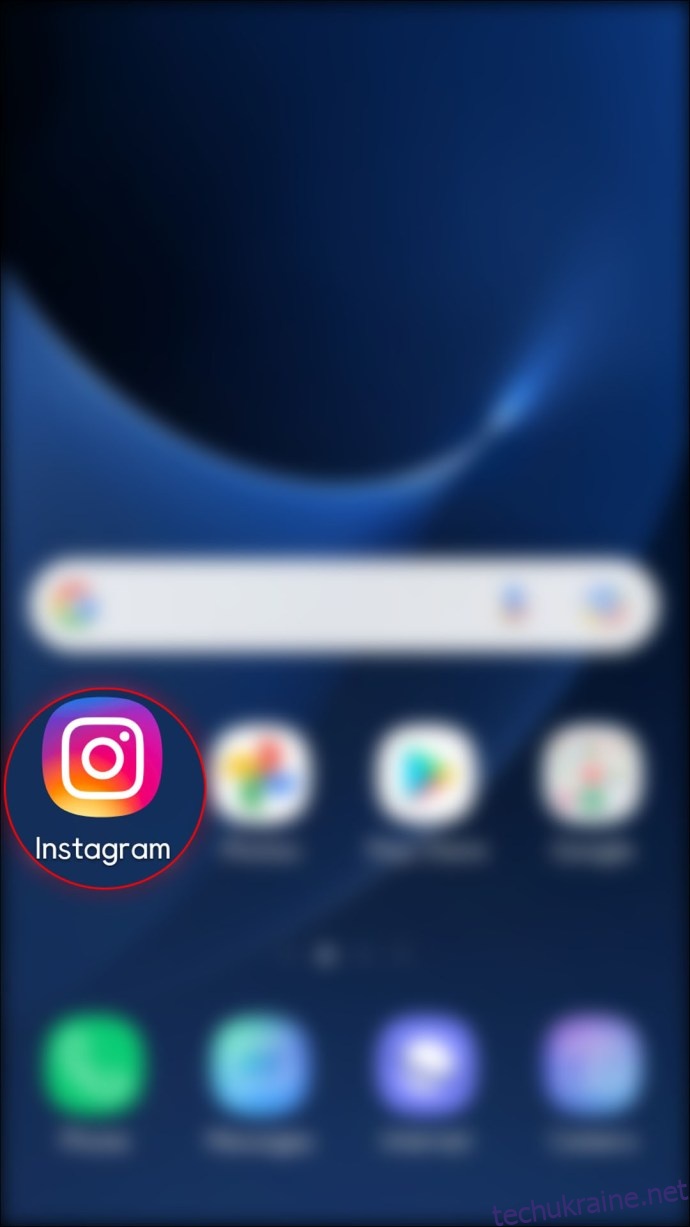
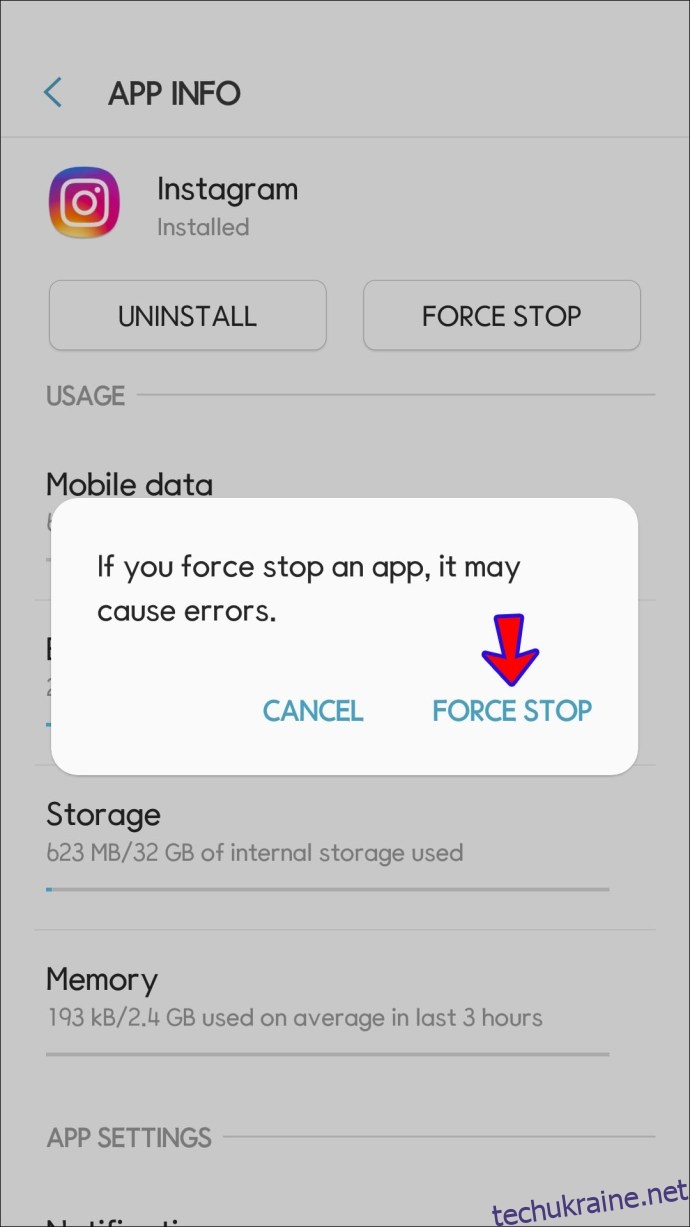
Для iPhone:
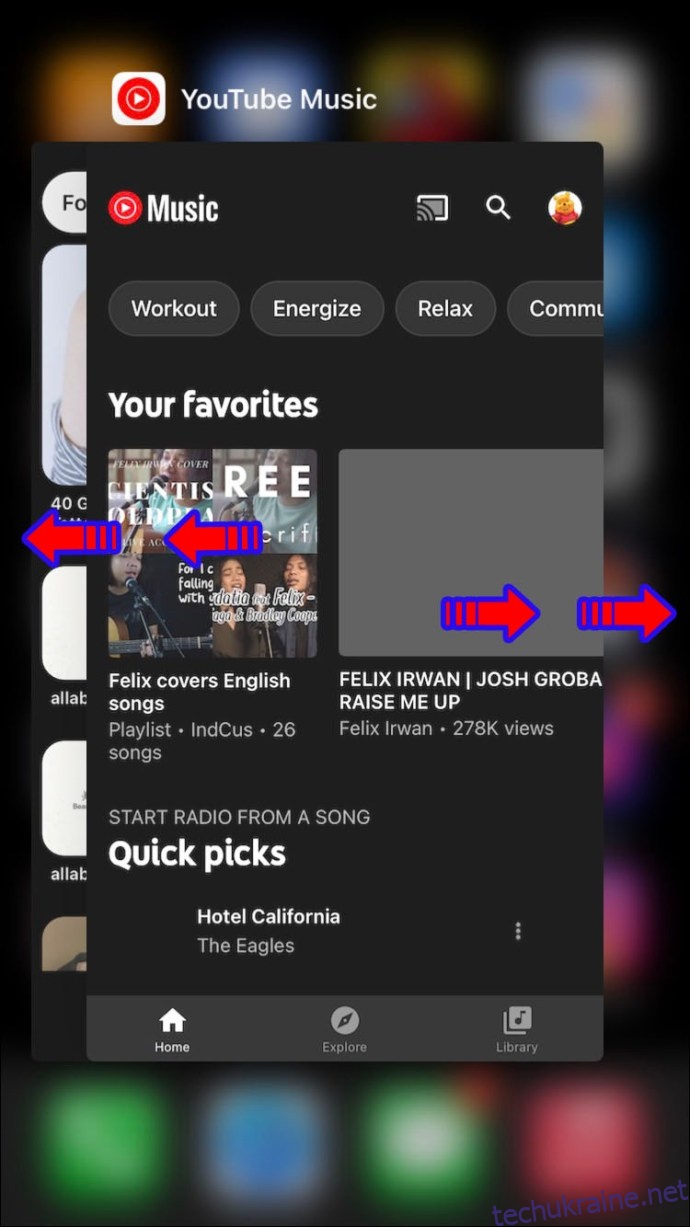
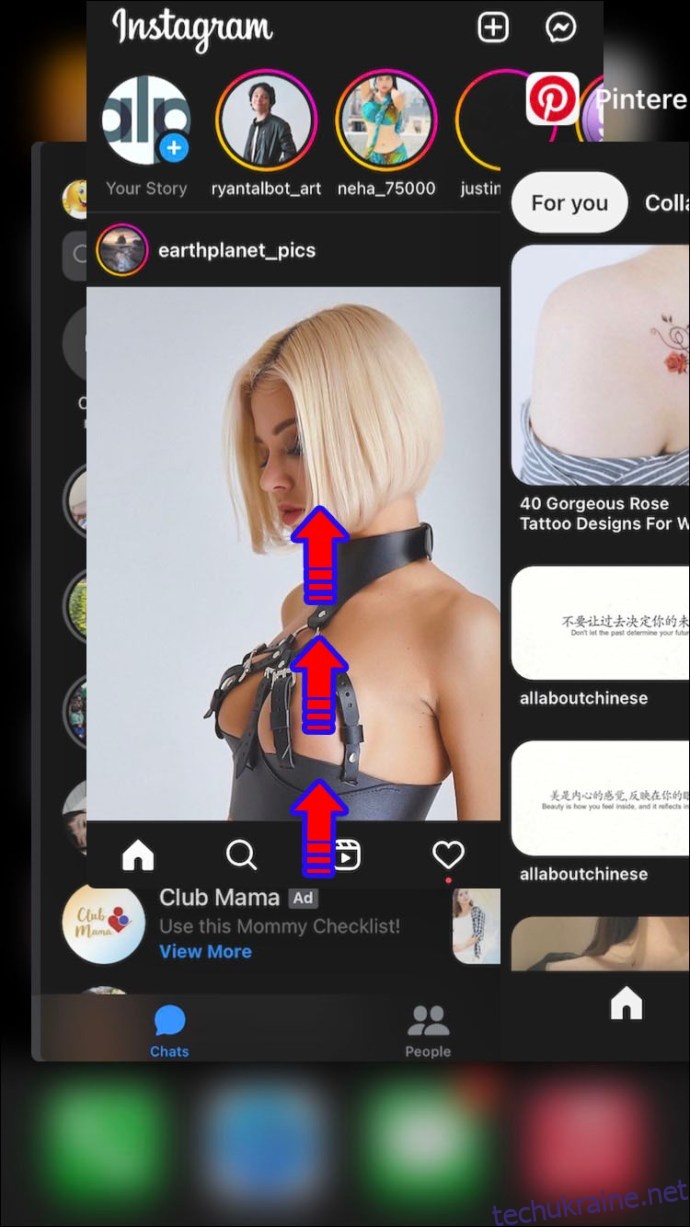
Тестування на іншому пристрої
Спробуйте зайти в Instagram з іншого пристрою (комп’ютера, планшета), підключеного до тієї ж мережі. Якщо стрічка оновлюється на іншому пристрої, проблема може бути пов’язана з вашим телефоном або програмою.
Зв’язок зі службою підтримки Instagram
Якщо жоден із способів не допоміг, зверніться до служби підтримки Instagram.
Інструкція:
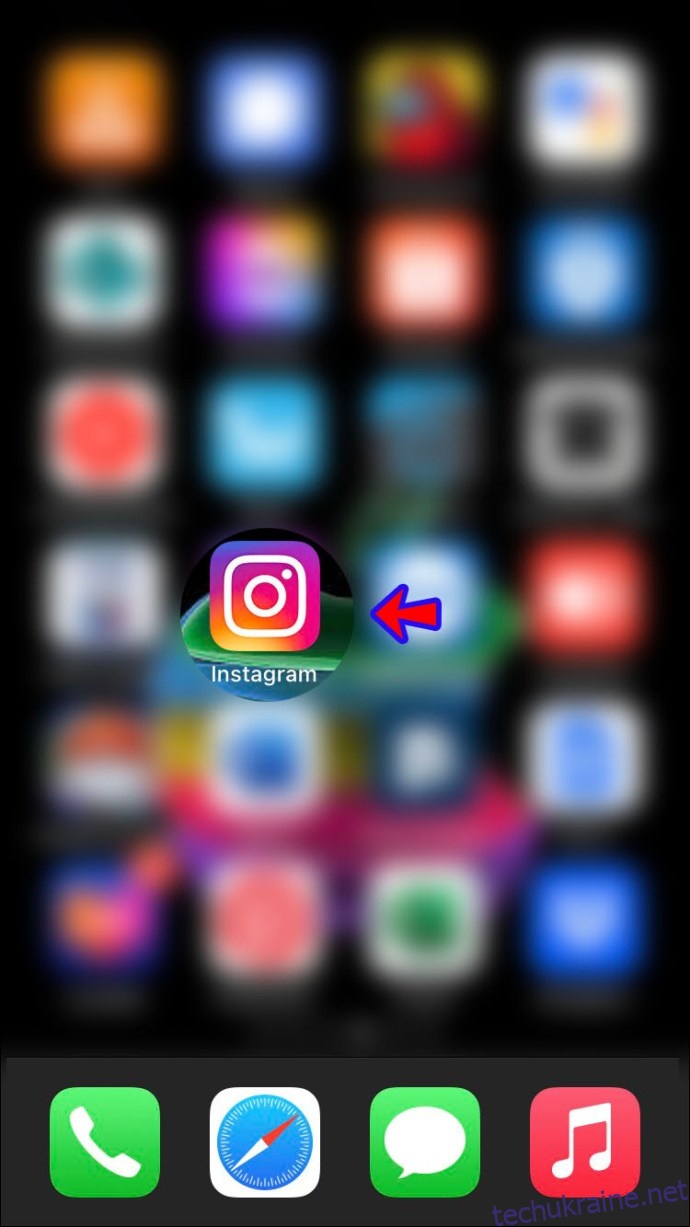
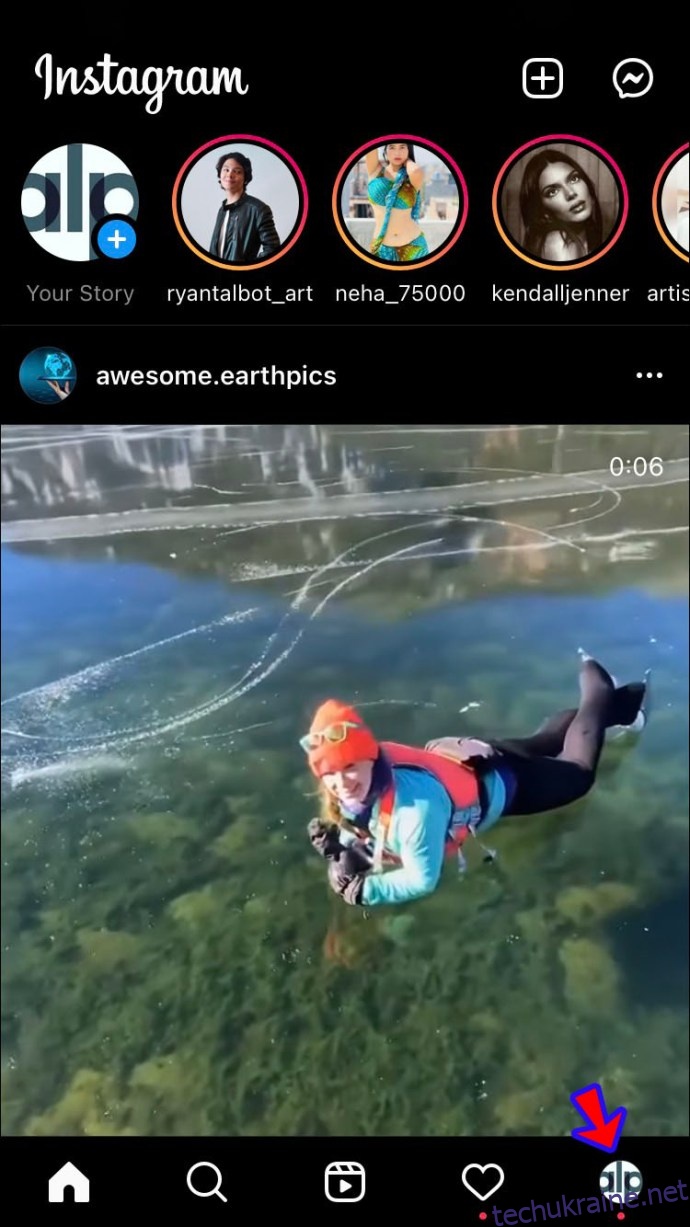
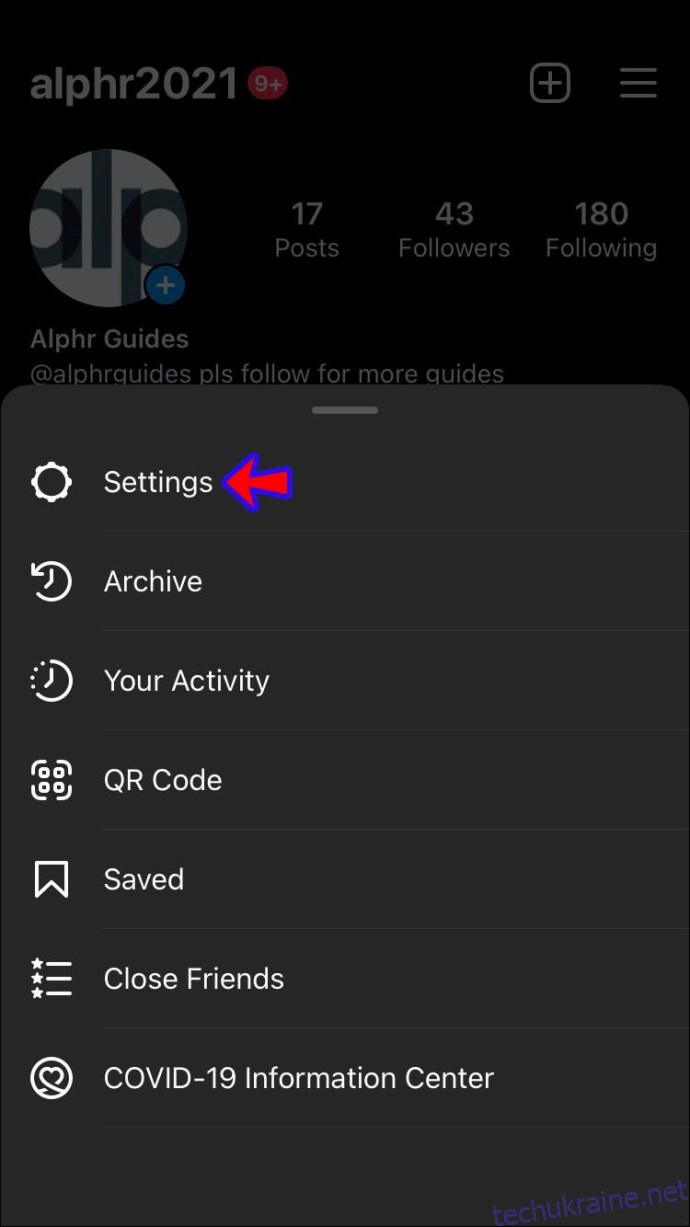
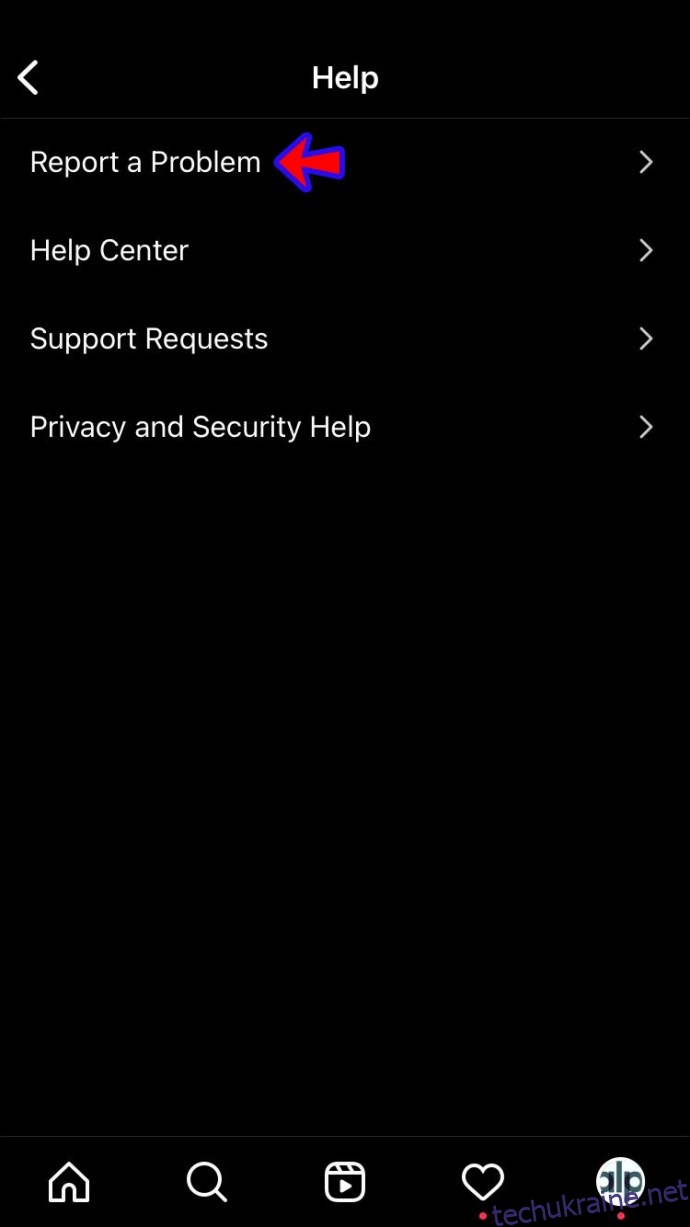
Насолоджуйтесь оновленнями Instagram
Найпоширенішою причиною повідомлення “Не вдалося оновити стрічку” є слабке інтернет-з’єднання, але також є інші можливі фактори. Сподіваємось, ви змогли вирішити цю проблему за допомогою наших порад. Якщо ні, зверніться до служби підтримки Instagram, щоб швидко повернутися до перегляду оновлень.
Чи стикалися ви з цією проблемою? Як ви її вирішили? Поділіться своїм досвідом у коментарях.